Page 1
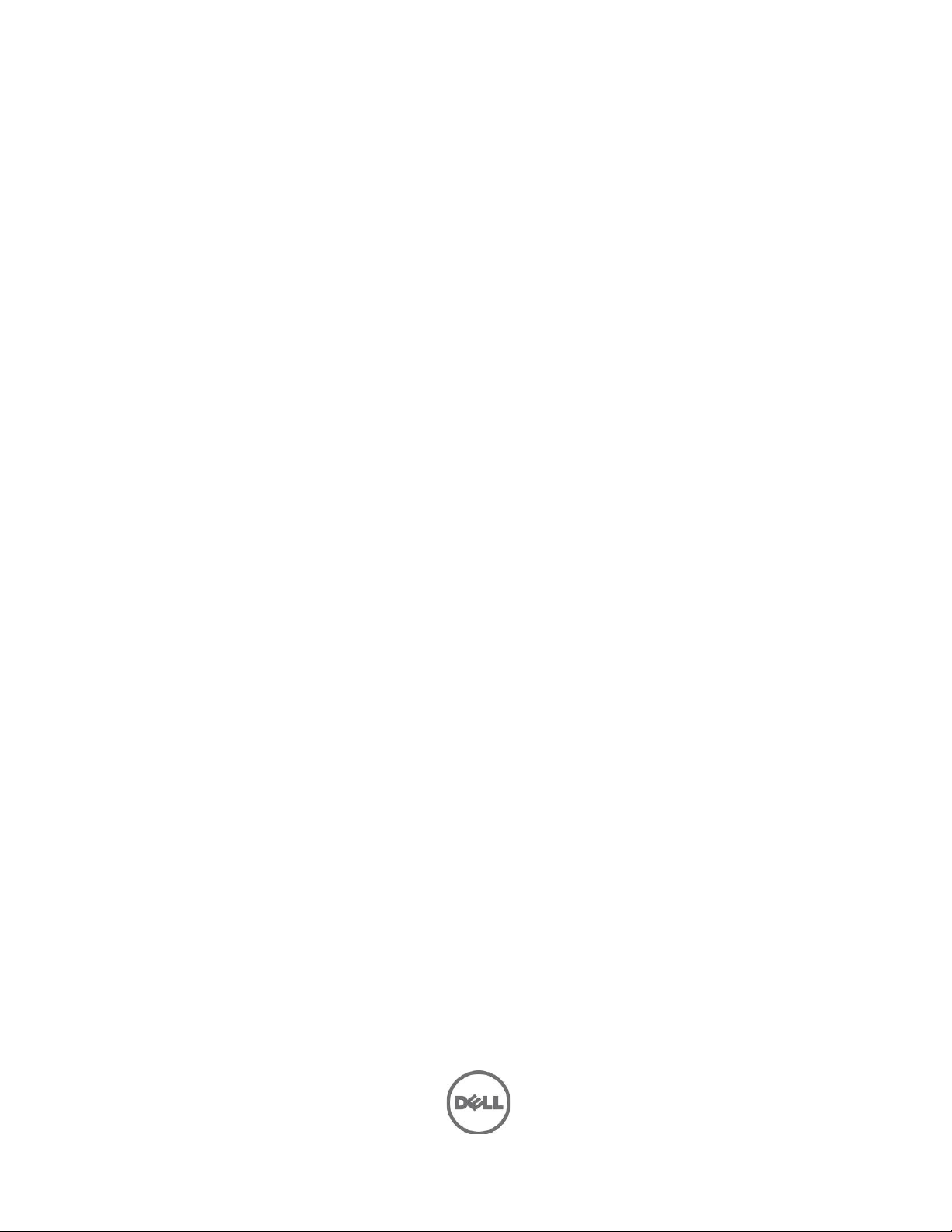
Dell PowerEdge C410x–
Hardware-Eigentümerhandbuch
Page 2
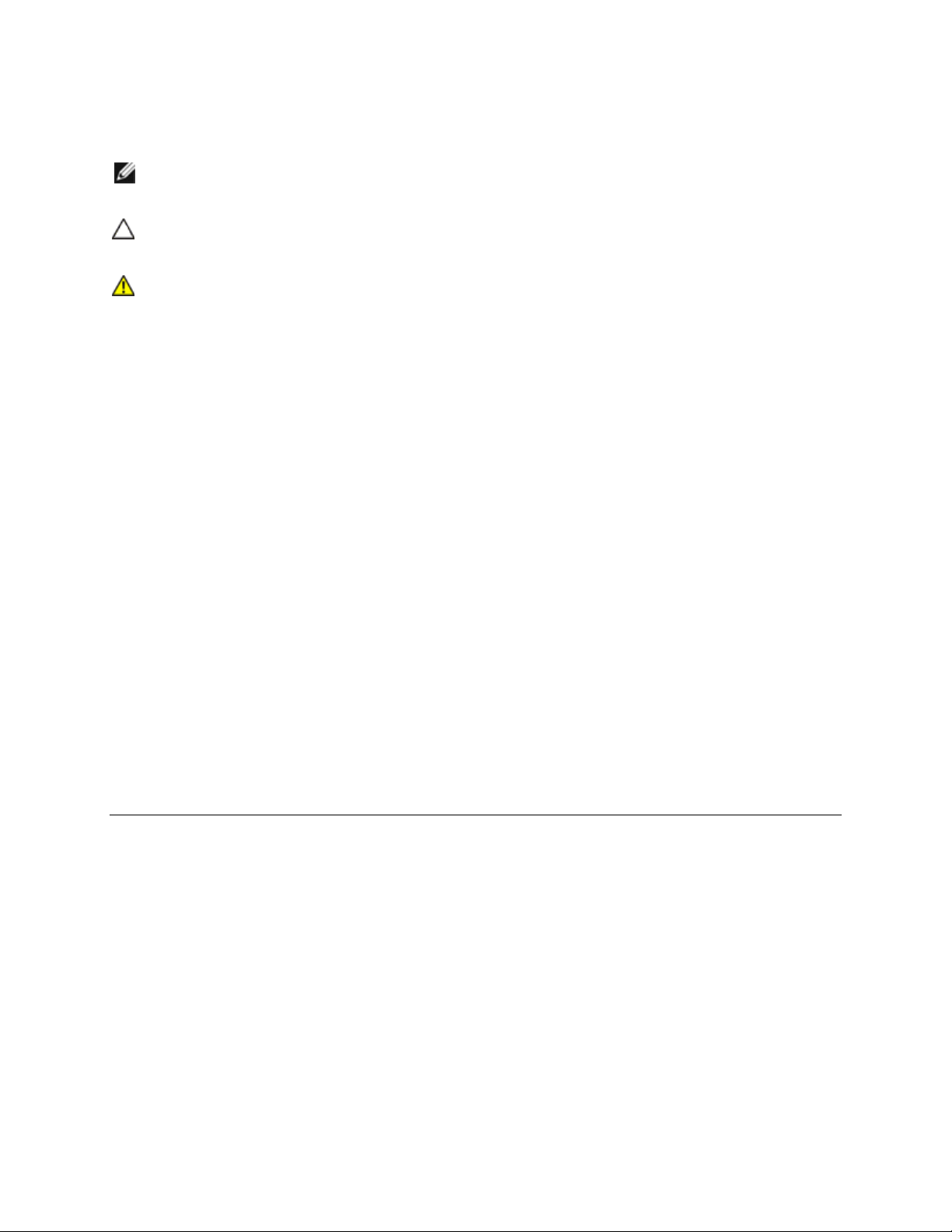
Anmerkungen, Vorsichtshinweise und Warnhinweise
ANMERKUNG:
dem Computer erleichtern.
VORSICHTSHINWEIS: Ein VORSICHTSHINWEIS macht darauf aufmerksam, dass bei Nichtbefolgung
von Anweisungen eine Beschädigung der Hardware oder Datenverlust droht.
WARNUNG: Eine WARNUNG weist auf eine potenziell gefährliche Situation hin, die zu Sachschäden,
Verletzungen oder zum Tod führen könnte.
Irrtümer und technische Änderungen vorbehalten.
© 2010-2013 Dell Inc. Alle Rechte vorbehalten.
Die Vervielfältigung oder Wiedergabe dieser Unterlagen in jeglicher Weise ohne vorherige schriftliche Genehmigung
von Dell Inc. ist strengstens untersagt.
Marken in diesem Text: Dell™, das DELL Logo und PowerEdge™ sind Marken von Dell Inc.
Andere in diesem Dokument möglicherweise verwendete Marken und Handelsbezeichnungen beziehen sich auf die
entsprechenden Eigentümer oder deren Produkte. Dell Inc. lehnt jegliche Eigentumsansprüche in Bezug auf Marken
und Markennamen ab, die nicht die eigenen sind.
Genormtes Modell B02S
Eine ANMERKUNG macht auf wichtige Informationen aufmerksam, die die Arbeit mit
2013-12 Rev. A04
Page 3
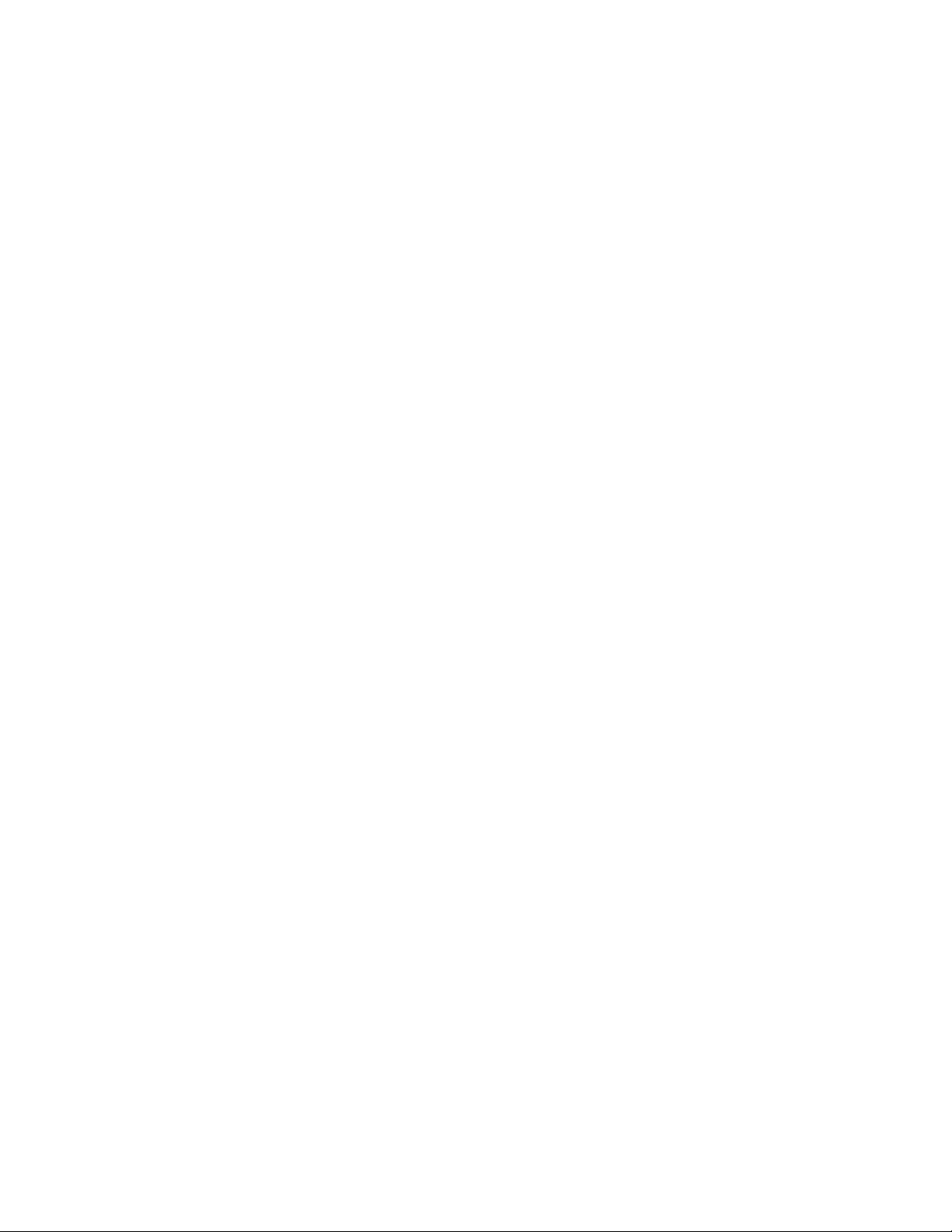
Inhalt
ANMERKUNGEN, VORSICHTSHINWEISE UND WARNHINWEISE .............................................................................. 2
INHALT ................................................................................................................................................................... 3
1 EINFÜHRUNG .................................................................................................................................................. 6
EINSCHALTSEQUENZ ........................................................................................................................................................ 6
UNTERSTÜTZTE GPGPU-KONFIGURATIONEN ..................................................................................................................... 11
GPGPU-SUPPORT-EINSCHRÄNKUNGEN ............................................................................................................................ 11
INFINIBAND (IB) SUPPORT-EINSCHRÄNKUNGEN ................................................................................................................. 11
ÜBERPRÜFEN DES LIEFERUMFANGS .................................................................................................................................. 12
2 PRODUKTÜBERSICHT .................................................................................................................................... 13
WISSENSWERTES ÜBER DAS SYSTEM ................................................................................................................................. 13
Systemvorderansicht............................................................................................................................................ 13
Rückansicht des Systems ..................................................................................................................................... 14
BESCHREIBUNG DER SYSTEM-LEDS .................................................................................................................................. 15
System-LEDs auf der Vorderseite ......................................................................................................................... 15
Statische/Dynamische IP-Switch-Funktionsanweisung ........................................................................................ 16
3 ENTFERNEN UND INSTALLIEREN VON HARDWARE ........................................................................................ 17
SICHERHEITSMAßNAHMEN .............................................................................................................................................. 17
SYSTEMABDECKUNG ...................................................................................................................................................... 18
Entfernen der Systemabdeckung ......................................................................................................................... 18
Installieren der Systemabdeckung ....................................................................................................................... 20
PCI-KARTENTRÄGER...................................................................................................................................................... 21
Entfernen des PCI-Kartenträgers ......................................................................................................................... 21
Installieren des PCI-Kartenträgers ....................................................................................................................... 22
PCIE-KARTE ................................................................................................................................................................ 22
Erneuter Einbau der PCIe-Karte ........................................................................................................................... 22
Bei einer M1060-Karte ......................................................................................................................................... 22
Installieren der M1060-Karte ............................................................................................................................... 24
Installieren der Intel 5110P-Karte ........................................................................................................................ 27
Entfernen der 5110P-Karte .................................................................................................................................. 30
Installieren der NVIDIA K10/K20-Karte ................................................................................................................ 32
Entfernen der NVIDIA K10/K20-Karte .................................................................................................................. 37
Austauschen der Systemlüfter ............................................................................................................................. 42
Installieren der Systemlüfter ................................................................................................................................ 44
LÜFTERTRÄGER ............................................................................................................................................................. 45
Austausch des Systemlüftergehäuses .................................................................................................................. 45
Installieren des Systemlüftergehäuses ................................................................................................................. 49
STROMVERSORGUNG ..................................................................................................................................................... 50
Austausch von Netzteilen..................................................................................................................................... 50
LEISTUNGSVERTEILUNGSPLATINE ...................................................................................................................................... 53
Inhalt | 3
Page 4
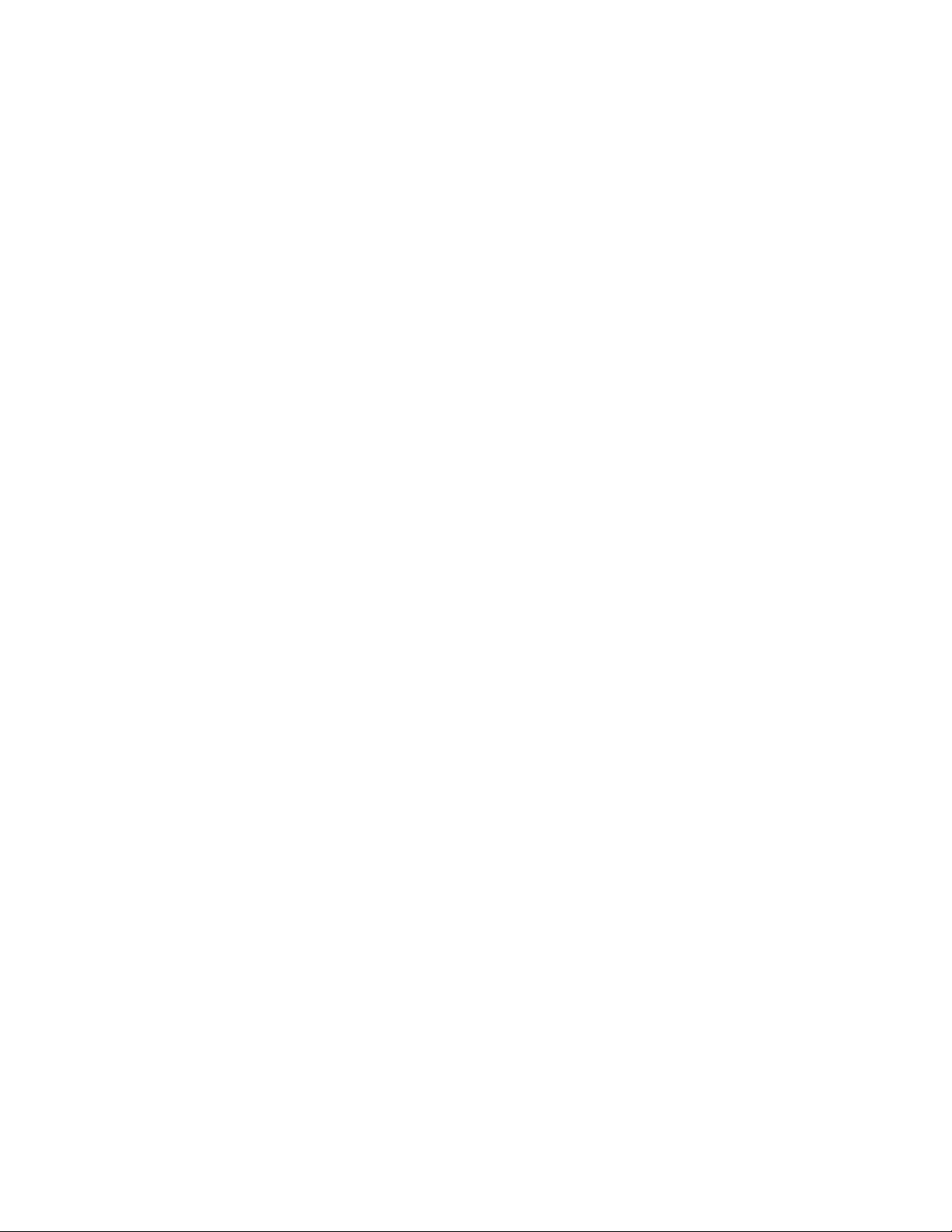
Austausch der Leistungsverteilungsplatine ......................................................................................................... 53
Installation der Leistungsverteilungsplatine ........................................................................................................ 59
IPASS-PLATINE ............................................................................................................................................................. 60
Austausch der iPass-Platine ................................................................................................................................. 60
Installieren der iPass-Platine ................................................................................................................................ 68
MITTELPLATINE ............................................................................................................................................................ 69
Austausch der Mittelplatine ................................................................................................................................ 69
Einbauen der System-Mittelplatine ..................................................................................................................... 70
VORDERE E/A-LEISTE .................................................................................................................................................... 71
Entfernen der vorderen E/A-Leiste ....................................................................................................................... 71
Installieren der vorderen E/A-Leiste..................................................................................................................... 72
INSTALLIEREN DER SCHIENE UND DES SYSTEMS ................................................................................................................... 73
4 KABELFÜHRUNGEN ....................................................................................................................................... 76
IPASS-ANSCHLUSSZUORDNUNGEN ................................................................................................................................... 77
5 BMC-FERNVERWALTUNGSKONSOLE ............................................................................................................. 78
ERSTKONFIGURATION UNTER VERWENDUNG EINES DHCP-SERVERS ....................................................................................... 78
STEUERUNG VON FESTER/DHCP-IP-ADRESSE DURCH TASTE AUF DER VORDERSEITE .................................................................. 78
REMOTE MANAGEMENT CONSOLE ÜBERSICHT ................................................................................................................... 79
AUFRUFEN DER DELL REMOTE MANAGEMENT CONSOLE ...................................................................................................... 80
Eigenschaften ...................................................................................................................................................... 80
KONFIGURATION .......................................................................................................................................................... 81
Netzwerk .............................................................................................................................................................. 81
Sicherheit ............................................................................................................................................................. 82
Benutzer ............................................................................................................................................................... 83
Services ................................................................................................................................................................ 83
IPMI .......................................................................................................................................................................... 84
SITZUNGEN .................................................................................................................................................................. 85
AKTUALISIERUNGEN ...................................................................................................................................................... 86
Dienstprogramme ................................................................................................................................................ 87
SERVER INFORMATION (SERVER-INFORMATIONEN) ............................................................................................................. 87
Power Control (Energieoptionen) ........................................................................................................................ 87
Stromverbrauch ................................................................................................................................................... 88
GPU Power Consumption (GPU-Leistungsbedarf) ............................................................................................... 88
Thermal (Thermisch) ............................................................................................................................................ 89
Lüfter ................................................................................................................................................................... 89
Temperaturen ...................................................................................................................................................... 89
SYSTEM EVENT LOG (SYSTEMEREIGNISPROTOKOLL) ............................................................................................................. 90
Platform Events (Plattformereignisse) ................................................................................................................. 90
Trap Settings (Trap-Einstellungen) ...................................................................................................................... 91
E-Mail-Einstellungen ............................................................................................................................................ 91
Port-Zuweisung .................................................................................................................................................... 92
Inhalt | 4
Page 5
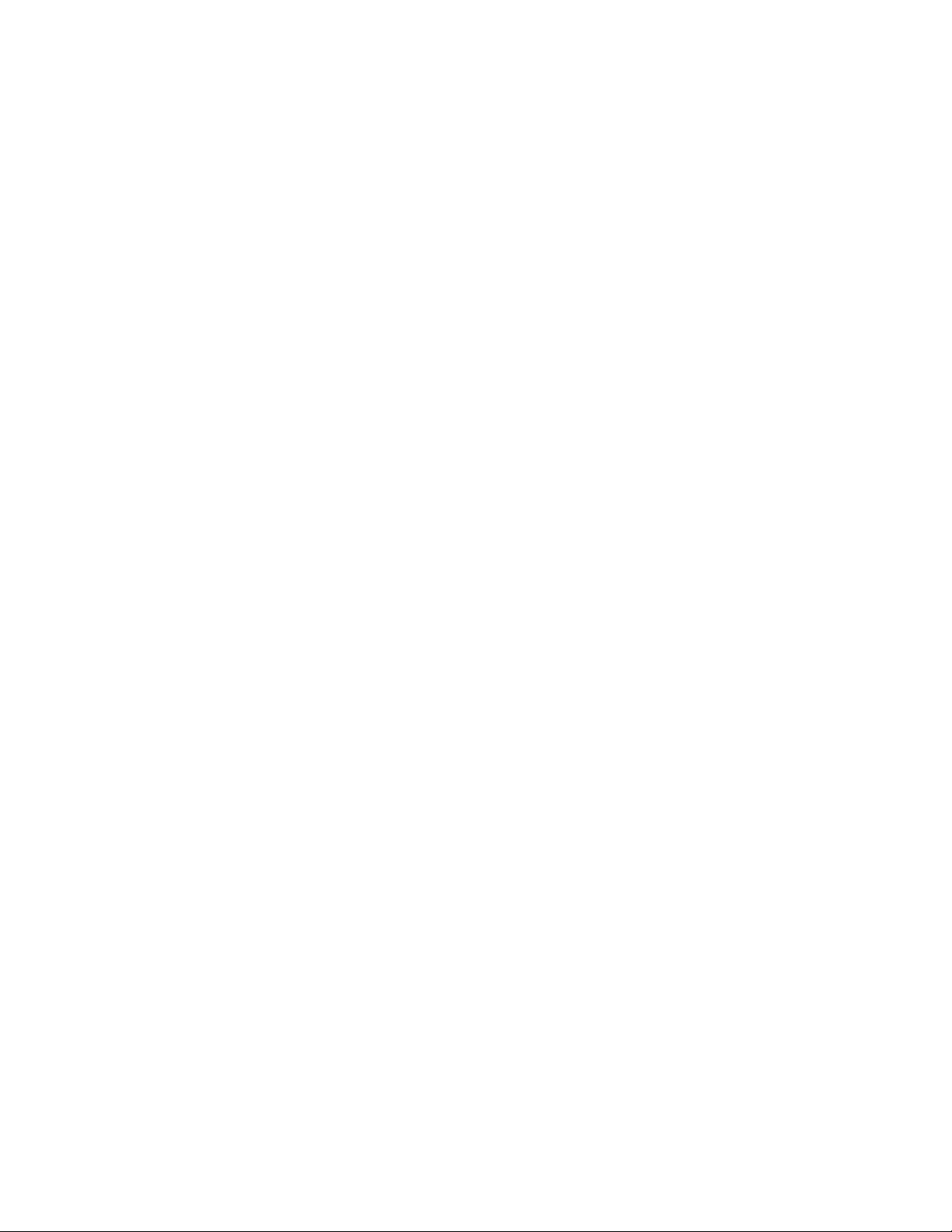
6 FEHLERBEHEBUNG AM SYSTEM .................................................................................................................... 93
S
ICHERHEIT GEHT VOR – FÜR SIE UND IHR SYSTEM
GPU-Karte überprüfen ......................................................................................................................................... 94
Überprüfen des iPass-Kabels ............................................................................................................................... 95
Überprüfen der iPass-Anschlüsse auf das Host-System ....................................................................................... 95
Überprüfen Sie, osb die iPass-Platine (GS-IPASS2 / GS-IPASS3) korrekt installiert wurde ................................... 96
7 JUMPER UND ANSCHLÜSSE ........................................................................................................................... 97
D
ELL POWEREDGE
C410X – A
NSCHLÜSSE UND JUMPER AUF DER MITTELPLATINE
8 WIE SIE HILFE BEKOMMEN ............................................................................................................................ 98
K
ONTAKTAUFNAHME MIT DELL
............................................................................................................................................ 98
9 STICHWORTVERZEICHNIS .............................................................................................................................. 99
..................................................................................................................... 93
............................................................................... 97
Inhalt | 5
Page 6
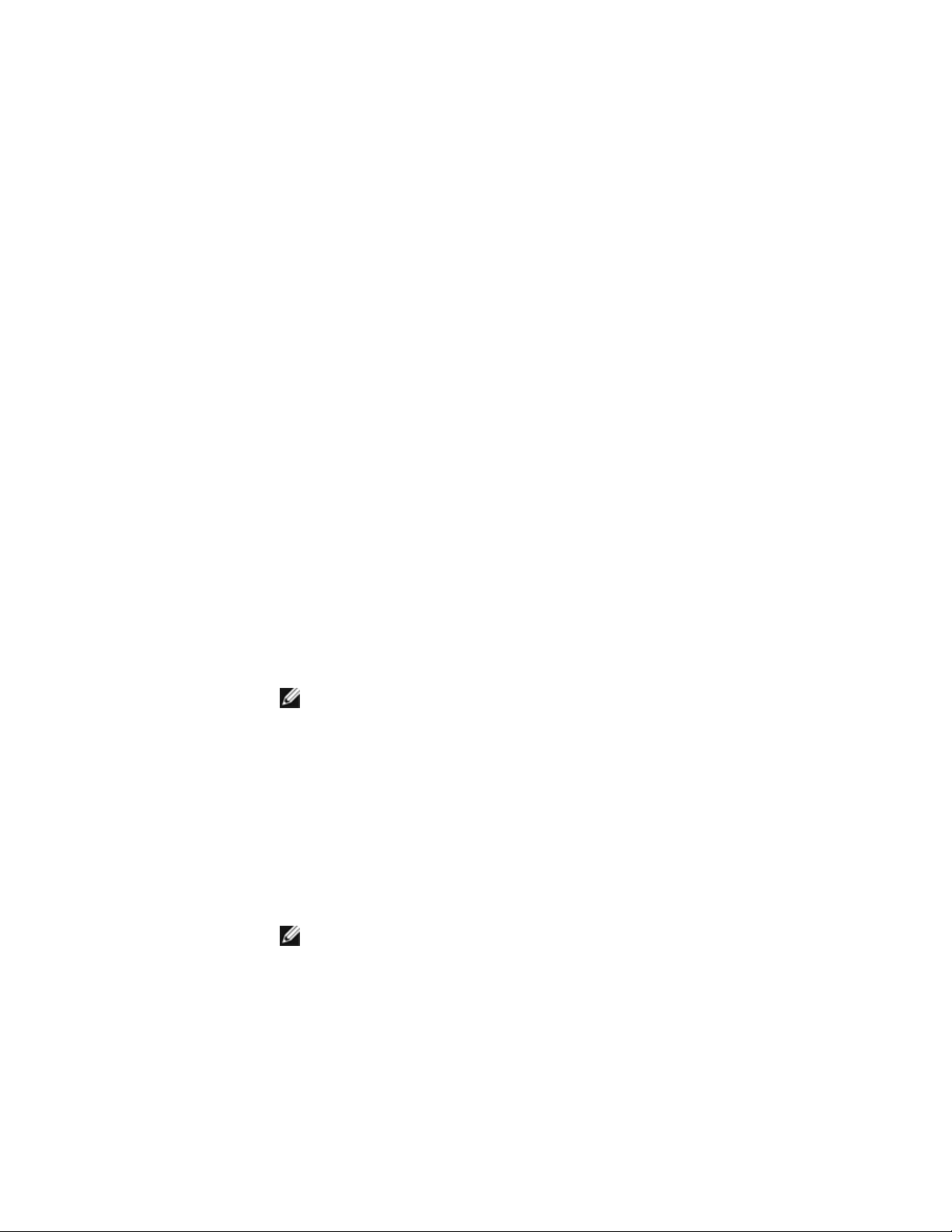
Einführung
Einschaltsequenz
Es wird empfohlen, dass die folgende Einschaltsequenz befolgt wird, wenn das C410x und BMC 1.34
(oder neuer) mit einem Host-Server verwendet wird, der nicht auf der Intel E5-2600-Reihe basiert:
1. Bei einem einzelnen mit einem C410x verbundenen Host-Server:
a. Einschaltsequenz:
i. Schalten Sie das C410x ein.
ii. Warten Sie, bis die grünen Stromversorgungs-LEDs auf den einzelnen
PCI-Modulsteckplätzen aufleuchten.
iii. Schalten Sie den Host-Server ein.
b. Herunterfahren-Sequenz:
i. Schalten Sie den Host-Server aus.
ii. Warten Sie, bis der Host-Server ausgeschaltet ist.
iii. Schalten Sie das C410x aus.
2. Bei mehreren mit einem C410x verbundenen Host-Servern:
a. Anfängliche Einschaltsequenz:
i. Schalten Sie das C410x ein.
ii. Warten Sie, bis die grünen Stromversorgungs-LEDs auf den einzelnen
PCI-Modulsteckplätzen aufleuchten.
iii. Schalten Sie den Host-Server ein.
b. Einschaltsequenz:
i. Schalten Sie den bzw. die PCI-Kartenträger ein, die dem iPass-Port zugewiesen
sind, der mit dem C410x verbunden ist.
ANMERKUNG: Die PCI-Trägerstromversorgung kann eingeschaltet werden,
indem Sie den Netzschalter des Kartenträgers drücken, oder indem Sie die in
„Verwendung der C410x-Base-Board-Verwaltungs-Controllers“ identifizierten
IPMITool-Befehle verwenden.
ii. Warten Sie, bis die grünen Stromversorgungs-LEDs auf den einzelnen
Kartenträgern aufleuchten.
iii. Schalten Sie den Host-Server ein.
iv. Wiederholen Sie dies für jeden mit dem C410x verbundenen Host-Server.
c. Herunterfahren-Sequenz:
i. Schalten Sie den Host-Server aus.
ii. Warten Sie, bis der Host-Server ausgeschaltet ist.
iii. Schalten Sie den bzw. die PCI-Kartenträger aus, die dem iPass-Port zugewiesen
sind, der mit dem C410x verbunden ist.
ANMERKUNG: Die PCI-Trägerstromversorgung kann ausgeschaltet werden,
indem Sie den Netzschalter des Kartenträgers drücken, oder indem Sie die in
„Verwendung der C410x-Base-Board-Verwaltungs-Controllers“ identifizierten
IPMITool-Befehle verwenden.
iv. Warten Sie, bis die grünen Stromversorgungs-LEDs auf den einzelnen
Kartenträgern nicht mehr leuchten.
v. Wiederholen Sie dies für jeden mit dem C410x verbundenen Host-Server.
1
Einführung | 6
Page 7
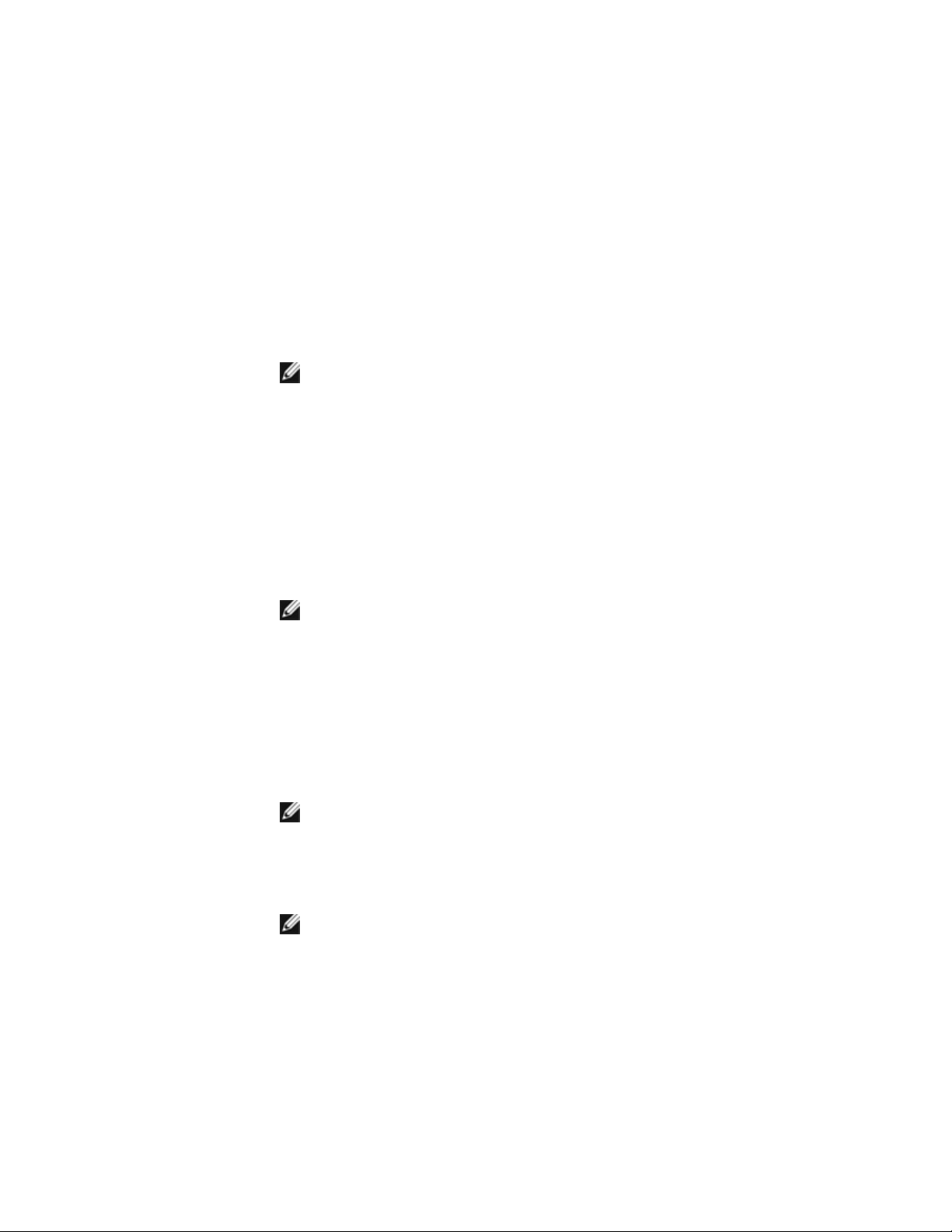
Es wird empfohlen, dass die folgende Einschaltsequenz befolgt wird, wenn das C410x und BMC 1.34
(oder neuer) mit einem Host-Server verwendet wird, der auf der Intel E5-2600-Reihe basiert:
1. Bei einem einzelnen mit einem C410x verbundenen Host-Server:
a. Einschaltsequenz:
i. Schalten Sie das C410x ein.
ii. Warten Sie, bis die grünen Stromversorgungs-LEDs auf den einzelnen
PCI-Modulsteckplätzen aufleuchten.
iii. Schalten Sie den Host-Server ein.
b. Herunterfahren-Sequenz:
i. Schalten Sie das C410x aus.
ii. Warten Sie, bis die grünen Stromversorgungs-LEDs auf den einzelnen
PCI-Kartensteckplätzen und die Lüfter ausgeschaltet sind.
ANMERKUNG: Der Host-Server meldet möglicherweise Fehler für fehlende
Geräte auf dem PCIe-Bus.
iii. Schalten Sie den Host-Server aus.
iv. Warten Sie, bis der Host-Server ausgeschaltet ist.
2. Bei mehreren mit einem C410x verbundenen Host-Servern:
a. Anfängliche Einschaltsequenz:
i. Schalten Sie das C410x ein.
ii. Warten Sie, bis die grünen Stromversorgungs-LEDs auf den einzelnen
PCI-Modulsteckplätzen aufleuchten.
iii. Schalten Sie den Host-Server ein.
b. Einschaltsequenz:
i. Schalten Sie den bzw. die PCI-Kartenträger ein, die dem iPass-Port zugewiesen
sind, der mit dem C410x verbunden ist.
ANMERKUNG: Die PCI-Trägerstromversorgung kann eingeschaltet werden,
indem Sie den Netzschalter des Kartenträgers drücken, oder indem Sie die in
„Verwendung der C410x-Base-Board-Verwaltungs-Controllers“ identifizierten
IPMITool-Befehle verwenden.
ii. Warten Sie, bis die grünen Stromversorgungs-LEDs auf den einzelnen
Kartenträgern aufleuchten.
iii. Schalten Sie den Host-Server ein.
iv. Wiederholen Sie dies für jeden mit dem C410x verbundenen Host-Server.
c. Herunterfahren-Sequenz:
i. Schalten Sie den bzw. die PCI-Kartenträger aus, die dem iPass-Port zugewiesen
sind, der mit dem C410x verbunden ist.
ANMERKUNG: Die PCI-Trägerstromversorgung kann ausgeschaltet werden,
indem Sie den Netzschalter des Kartenträgers drücken, oder indem Sie die in
„Verwendung der C410x-Base-Board-Verwaltungs-Controllers“ identifizierten
IPMITool-Befehle verwenden.
ii. Warten Sie, bis die grünen Stromversorgungs-LEDs auf den einzelnen
Kartenträgern nicht mehr leuchten.
ANMERKUNG: Der Host-Server meldet möglicherweise Fehler für fehlende
Geräte auf dem PCIe-Bus.
iii. Schalten Sie den Host-Server aus.
iv. Warten Sie, bis der Host-Server ausgeschaltet ist.
v. Wiederholen Sie dies für jeden mit dem C410x verbundenen Host-Server.
Einführung | 7
Page 8
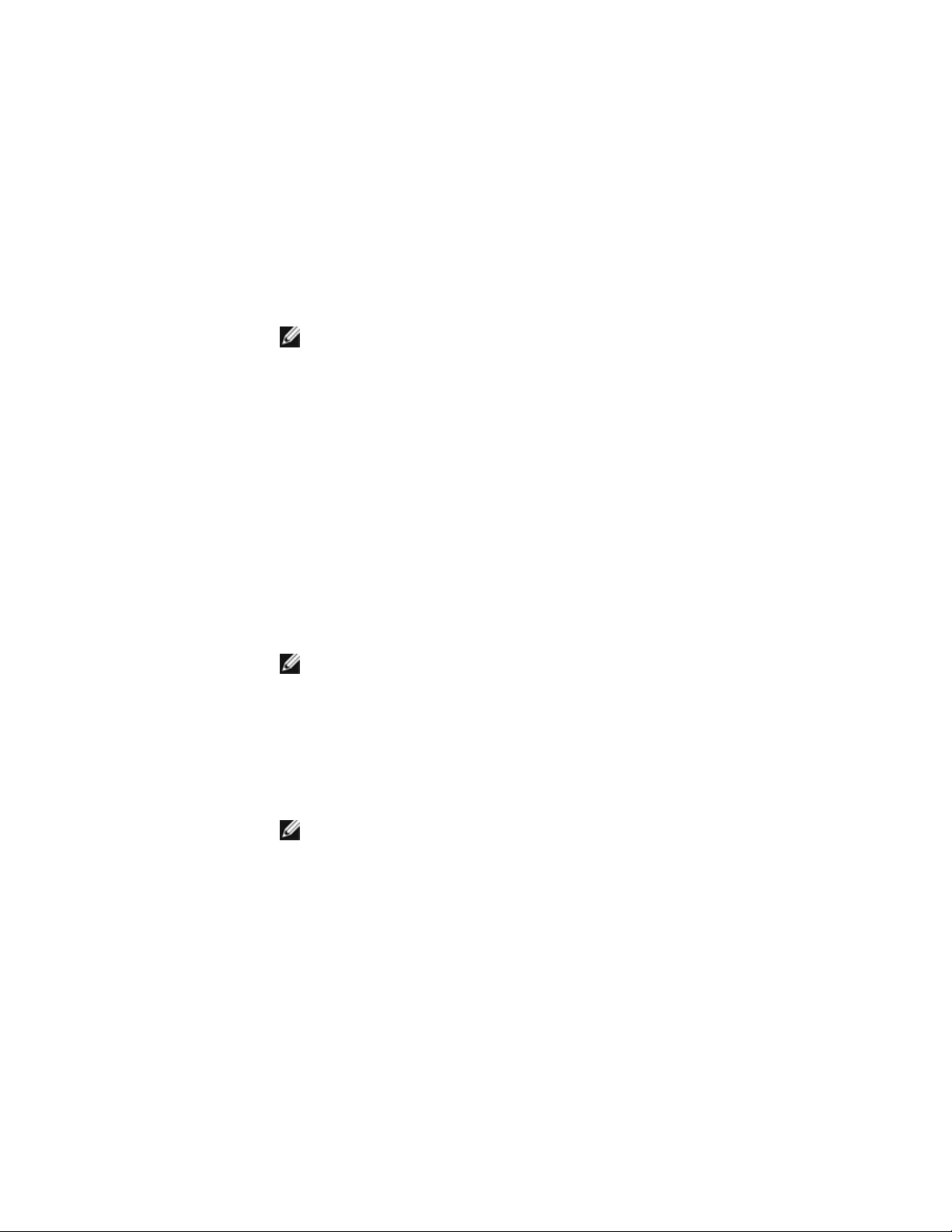
Es wird empfohlen, dass die folgende Einschaltsequenz befolgt wird, wenn das C410x und BMC 1.32 mit
einem Host-Server verwendet wird, der nicht auf der Intel E5-2600-Reihe basiert:
1. Bei einem einzelnen mit einem C410x verbundenen Host-Server:
a. Einschaltsequenz:
i. Schalten Sie das C410x ein.
ii. Warten Sie, bis die grünen Stromversorgungs-LEDs auf den einzelnen
PCI-Modulsteckplätzen aufleuchten.
iii. Warten Sie, bis die blaue UID-LED am linken seitlichen Halter aufhört zu blinken
und schalten Sie dann aus. Wenn die UID-LED ausgeschaltet wird, wurde die
PCIe-Bus-Initialisierung abgeschlossen.
ANMERKUNG: Nach dem Einschalten des C410x wird die
PCIe-Bus-Initialisierung gestartet. Die PCIe-Bus-Initialisierung kann mithilfe des
IPMI-Tools überprüft werden, indem die in „Verwendung des
C410x-Base-Board-Verwaltungs-Controllers“ identifizierten IPMITool-Befehle
verwendet werden.
iv. Schalten Sie den Host-Server ein.
b. Herunterfahren-Sequenz:
i. Schalten Sie den Host-Server aus.
ii. Warten Sie, bis der Host-Server ausgeschaltet ist.
iii. Schalten Sie das C410x aus.
2. Bei mehreren mit einem C410x verbundenen Host-Servern:
a. Anfängliche Einschaltsequenz:
i. Schalten Sie das C410x ein.
ii. Warten Sie, bis die grünen Stromversorgungs-LEDs auf den einzelnen
PCI-Modulsteckplätzen aufleuchten.
iii. Warten Sie, bis die blaue UID-LED am linken seitlichen Halter aufhört zu blinken
und schalten Sie dann aus. Wenn die UID-LED ausgeschaltet wird, wurde die
PCIe-Bus-Initialisierung abgeschlossen.
ANMERKUNG: Nach dem Einschalten des C410x wird die
PCIe-Bus-Initialisierung gestartet. Die PCIe-Bus-Initialisierung kann mithilfe des
IPMI-Tools überprüft werden, indem die in „Verwendung des
C410x-Base-Board-Verwaltungs-Controllers“ identifizierten IPMITool-Befehle
verwendet werden.
iv. Schalten Sie den Host-Server ein.
b. Einschaltsequenz:
i. Schalten Sie den bzw. die PCI-Kartenträger ein, die dem iPass-Port zugewiesen
sind, der mit dem C410x verbunden ist.
ANMERKUNG: Die PCI-Trägerstromversorgung kann eingeschaltet werden,
indem Sie den Netzschalter des Kartenträgers drücken, oder indem Sie die in
„Verwendung der C410x-Base-Board-Verwaltungs-Controllers“ identifizierten
IPMITool-Befehle verwenden.
ii. Warten Sie, bis die grünen Stromversorgungs-LEDs auf den einzelnen
Kartenträgern aufleuchten.
iii. Schalten Sie den Host-Server ein.
iv. Wiederholen Sie dies für jeden mit dem C410x verbundenen Host-Server.
Einführung | 8
Page 9
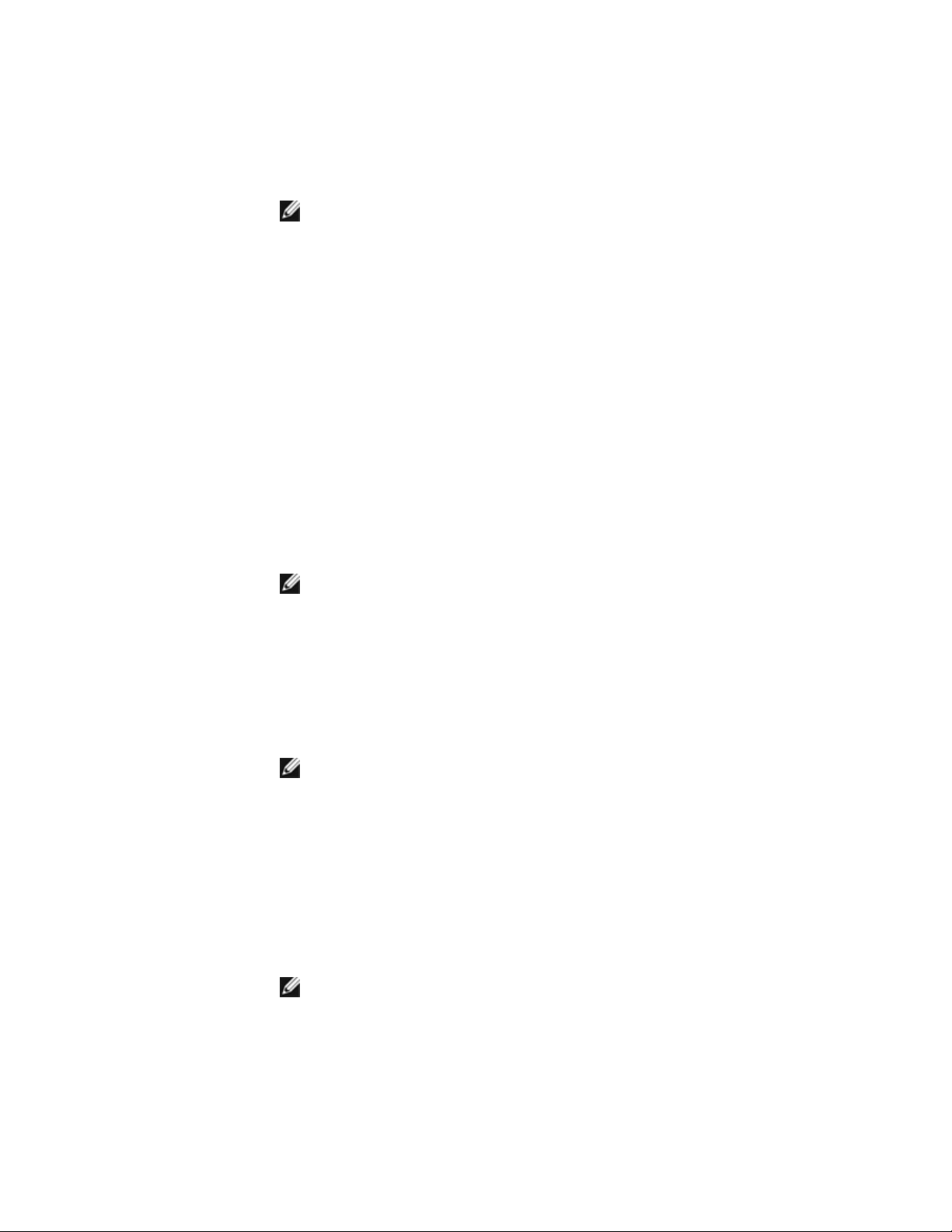
c. Herunterfahren-Sequenz:
i. Schalten Sie den Host-Server aus.
ii. Warten Sie, bis der Host-Server ausgeschaltet ist.
iii. Schalten Sie den bzw. die PCI-Kartenträger aus, die dem iPass-Port zugewiesen
sind, der mit dem C410x verbunden ist.
ANMERKUNG: Die PCI-Trägerstromversorgung kann ausgeschaltet werden,
indem Sie den Netzschalter des Kartenträgers drücken, oder indem Sie die in
„Verwendung der C410x-Base-Board-Verwaltungs-Controllers“ identifizierten
IPMITool-Befehle verwenden.
iv. Warten Sie, bis die grünen Stromversorgungs-LEDs auf den einzelnen
Kartenträgern nicht mehr leuchten.
v. Wiederholen Sie dies für jeden mit dem C410x verbundenen Host-Server.
Es wird empfohlen, dass die folgende Einschaltsequenz befolgt wird, wenn das C410x und BMC 1.32 mit
einem Host-Server verwendet wird, der auf der Intel E5-2600-Reihe basiert:
1. Bei einem einzelnen mit einem C410x verbundenen Host-Server:
a. Einschaltsequenz:
i. Schalten Sie das C410x ein.
ii. Warten Sie, bis die grünen Stromversorgungs-LEDs auf den einzelnen
PCI-Modulsteckplätzen aufleuchten.
iii. Warten Sie, bis die blaue UID-LED am linken seitlichen Halter aufhört zu blinken
und schalten Sie dann aus. Wenn die UID-LED ausgeschaltet wird, wurde die
PCIe-Bus-Initialisierung abgeschlossen.
ANMERKUNG: Nach dem Einschalten des C410x wird die PCIe-Bus-
Initialisierung gestartet. Die PCIe-Bus-Initialisierung kann mithilfe des
IPMI-Tools überprüft werden, indem die in „Verwendung des
C410x-Base-Board-Verwaltungs-Controllers“ identifizierten IPMITool-Befehle
verwendet werden.
iv. Schalten Sie den Host-Server ein.
b. Herunterfahren-Sequenz:
i. Schalten Sie das C410x aus.
ii. Warten Sie, bis die grünen Stromversorgungs-LEDs auf den einzelnen
PCI-Kartensteckplätzen und die Lüfter ausgeschaltet sind.
ANMERKUNG: Der Host-Server meldet möglicherweise Fehler für fehlende
Geräte auf dem PCIe-Bus.
iii. Schalten Sie den Host-Server aus.
iv. Warten Sie, bis der Host-Server ausgeschaltet ist.
2. Bei mehreren mit einem C410x verbundenen Host-Servern:
a. Anfängliche Einschaltsequenz:
i. Schalten Sie das C410x ein.
ii. Warten Sie, bis die grünen Stromversorgungs-LEDs auf den einzelnen
PCI-Modulsteckplätzen aufleuchten.
iii. Warten Sie, bis die blaue UID-LED am linken seitlichen Halter aufhört zu blinken
und schalten Sie dann aus. Wenn die UID-LED ausgeschaltet wird, wurde die
PCIe-Bus-Initialisierung abgeschlossen.
ANMERKUNG: Nach dem Einschalten des C410x wird die
PCIe-Bus-Initialisierung gestartet. Die PCIe-Bus-Initialisierung kann mithilfe des
IPMI-Tools überprüft werden, indem die in „Verwendung des
C410x-Base-Board-Verwaltungs-Controllers“ identifizierten IPMITool-Befehle
verwendet werden.
iv. Schalten Sie den Host-Server ein.
Einführung | 9
Page 10
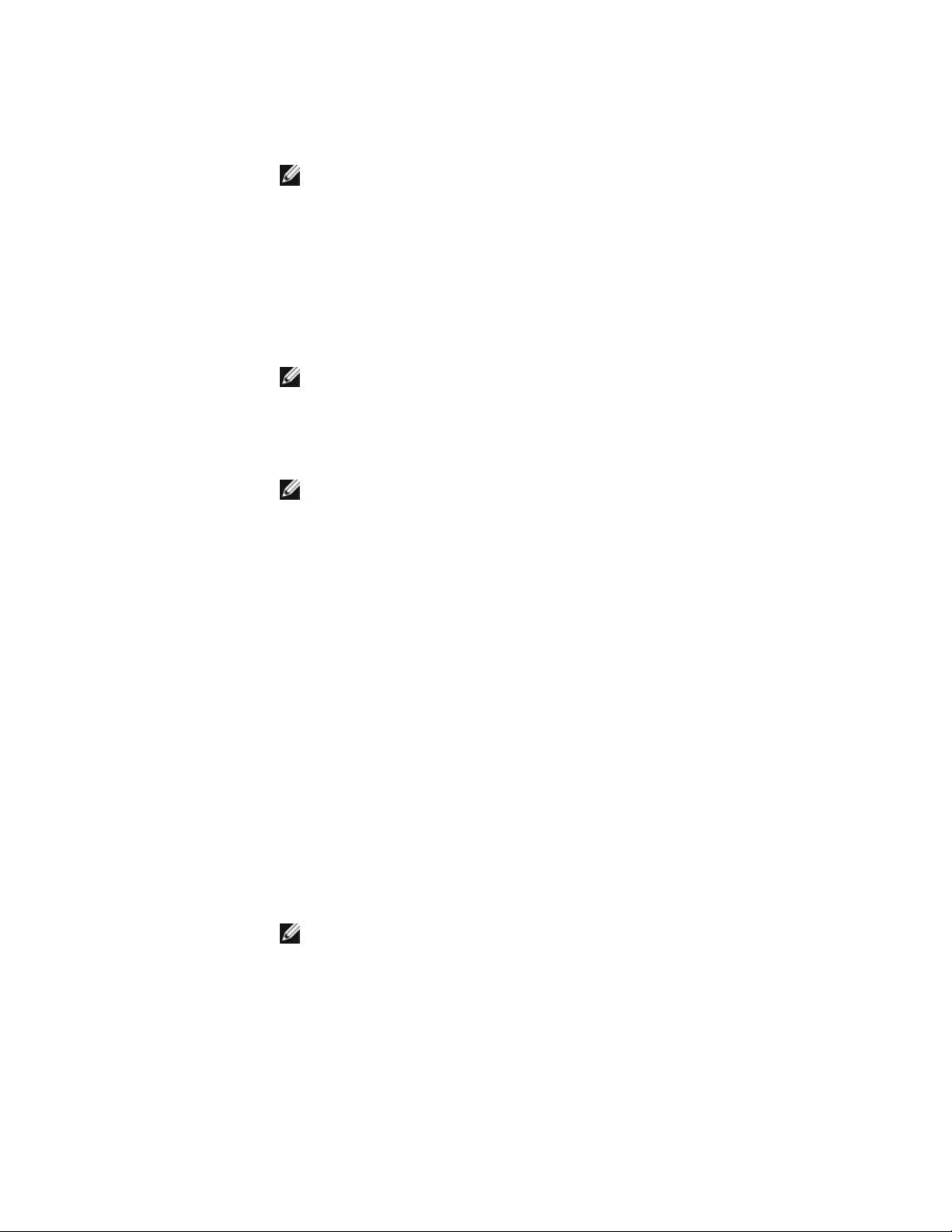
b. Einschaltsequenz:
i. Schalten Sie den bzw. die PCI-Kartenträger ein, die dem iPass-Port zugewiesen
sind, der mit dem C410x verbunden ist.
ANMERKUNG: Die PCI-Trägerstromversorgung kann eingeschaltet werden,
indem Sie den Netzschalter des Kartenträgers drücken, oder indem Sie die in
„Verwendung der C410x-Base-Board-Verwaltungs-Controllers“ identifizierten
IPMITool-Befehle verwenden.
ii. Warten Sie, bis die grünen Stromversorgungs-LEDs auf den einzelnen
Kartenträgern aufleuchten.
iii. Schalten Sie den Host-Server ein.
iv. Wiederholen Sie dies für jeden mit dem C410x verbundenen Host-Server.
c. Herunterfahren-Sequenz:
i. Schalten Sie den bzw. die PCI-Kartenträger aus, die dem iPass-Port zugewiesen
sind, der mit dem C410x verbunden ist.
ANMERKUNG: Die PCI-Trägerstromversorgung kann ausgeschaltet werden,
indem Sie den Netzschalter des Kartenträgers drücken, oder indem Sie die in
„Verwendung der C410x-Base-Board-Verwaltungs-Controllers“ identifizierten
IPMITool-Befehle verwenden.
ii. Warten Sie, bis die grünen Stromversorgungs-LEDs auf den einzelnen
Kartenträgern nicht mehr leuchten.
ANMERKUNG: Der Host-Server meldet möglicherweise Fehler für fehlende
Geräte auf dem PCIe-Bus.
iii. Schalten Sie den Host-Server aus.
iv. Warten Sie, bis der Host-Server ausgeschaltet ist.
v. Wiederholen Sie dies für jeden mit dem C410x verbundenen Host-Server.
Es wird empfohlen, dass Sie die folgende Einschaltsequenz befolgen, wenn das C410x und BMC 1.28 mit
einem Host-Server verwendet wird:
1. Bei einem einzelnen mit einem C410x verbundenen Host-Server:
a. Einschaltsequenz:
i. Schalten Sie das C410x ein.
ii. Warten Sie, bis die grünen Stromversorgungs-LEDs auf den einzelnen
PCI-Modulsteckplätzen aufleuchten.
iii. Schalten Sie den Host-Server ein.
b. Herunterfahren-Sequenz:
i. Schalten Sie den Host-Server aus.
ii. Warten Sie, bis der Host-Server ausgeschaltet ist.
iii. Schalten Sie das C410x aus.
2. Bei mehreren mit einem C410x verbundenen Host-Servern:
a. Einschaltsequenz:
i. Schalten Sie den bzw. die PCI-Kartenträger ein, die dem iPass-Port zugewiesen
sind, der mit dem C410x verbunden ist.
ANMERKUNG: Die PCI-Trägerstromversorgung kann eingeschaltet werden,
indem Sie den Netzschalter des Kartenträgers drücken, oder indem Sie die in
„Verwendung der C410x-Base-Board-Verwaltungs-Controllers“ identifizierten
IPMITool-Befehle verwenden.
ii. Warten Sie, bis die grünen Stromversorgungs-LEDs auf den einzelnen
Kartenträgern aufleuchten.
iii. Schalten Sie den Host-Server ein.
iv. Wiederholen Sie dies für jeden mit dem C410x verbundenen Host-Server.
Einführung | 10
Page 11
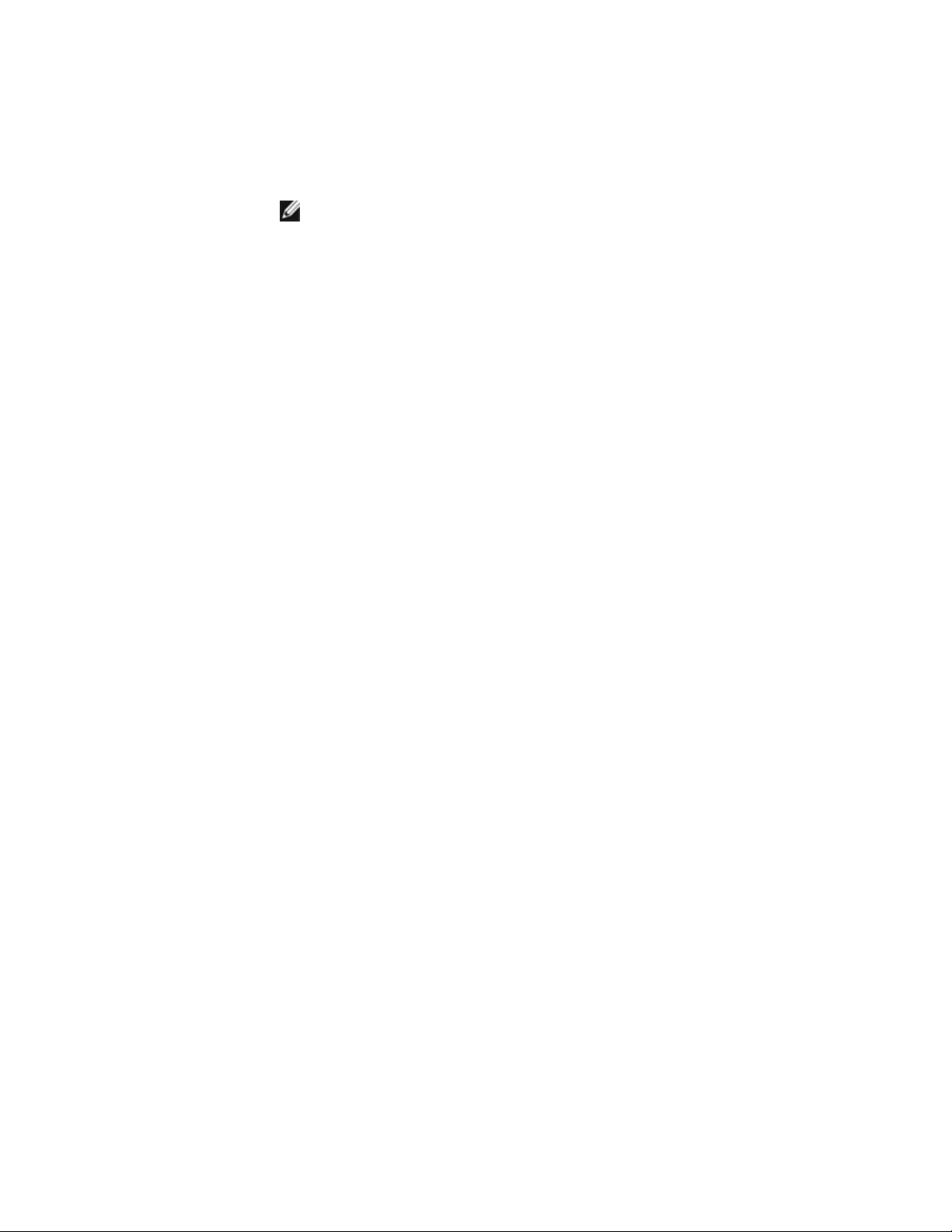
b. Herunterfahren-Sequenz:
i. Schalten Sie den Host-Server aus.
ii. Warten Sie, bis der Host-Server ausgeschaltet ist.
iii. Schalten Sie den bzw. die PCI-Kartenträger aus, die dem iPass-Port zugewiesen
sind, der mit dem C410x verbunden ist.
ANMERKUNG: Die PCI-Trägerstromversorgung kann ausgeschaltet werden,
indem Sie den Netzschalter des Kartenträgers drücken, oder indem Sie die in
„Verwendung der C410x-Base-Board-Verwaltungs-Controllers“ identifizierten
IPMITool-Befehle verwenden.
iv. Warten Sie, bis die grünen Stromversorgungs-LEDs auf den einzelnen
Kartenträgern nicht mehr leuchten.
v. Wiederholen Sie dies für jeden mit dem C410x verbundenen Host-Server.
Unterstützte GPGPU-Konfigurationen
Das C410x unterstützt die Installation verschiedener GPGPU und anderer Geräte im Gehäuse.
Die Kombination verschiedener mit dem gleichen Host-Server verbundener GPGPUs wird nicht
unterstützt. Alle mit einem Host-Server verbundenen GPGPUs müssen vom gleichen Typ sein.
Die Kombination von anderen mit dem gleichen Host-Server verbundenen Geräten wird unterstützt.
GPGPU-Support-Einschränkungen
Es gibt einige Host-Server, die über mehrere PCIex16-Erweiterungssteckplätze verfügen. Mit dieser
Funktion können mehrere Host-Schnittstellenkarten (HICs, Host Interface Card), in einem einzelnen
Host-Server installiert werden. Die Flexibilität des C410x Systems ermöglicht die Verbindung von
16 GPGPUs mit einem einzelnen Host-Server mit mehreren PCIex16-Erweiterungssteckplätzen.
Host-Server, die auf der x86-Architektur basieren, sind auf einen 16 Bit (insgesamt 64 KB)
Hardware-E/A-Adressbereich beschränkt. Die Beschränkung auf einen 16-Bit-Hardware-E/
A-Adressbereich schränkt die Anzahl der PCI-Geräte ein, die mit dem Host-Server verbunden werden
können. Der Host-Server startet nicht oder es treten andere POST-Fehler auf, wenn die Grenze des
E/A-Adressbereichs überschritten wird. Die Anzahl der integrierten Host-Server-PCI-Geräte verwendet für
den E/A-Adressbereich eine feste Größe. Der verbleibende E/A-Adressbereich wird verwendet, um die
Anzahl der GPGPU zu bestimmen, die in einem C410x-Gehäuse mit Anschluss an einen einzelnen
Host-Server installiert werden können. Jede GPGPU benötigt 4K des E/A-Adressbereichs. Die Anzahl der
integrierten PCI-Geräte zuzüglich der Anzahl der GPGPUs bestimmt den Umfang des verwendeten
E/A-Adressbereichs. Durch die Einschränkung auf den 16-Bit-E/A-Adressbereich ist die Unterstützung von
16 GPGPUs in einem C410x durch einen einzelnen Host-Server nicht möglich.
InfiniBand (IB) Support-Einschränkungen
Host-Server unterstützen nicht mehr als eine IB-Karte in einem C410x.
Wenn mehr als eine IB-Karte in einem C410x installiert und mit einem einzelnen Host-Server verbunden
wird, können Probleme auftreten.
Einführung | 11
Page 12
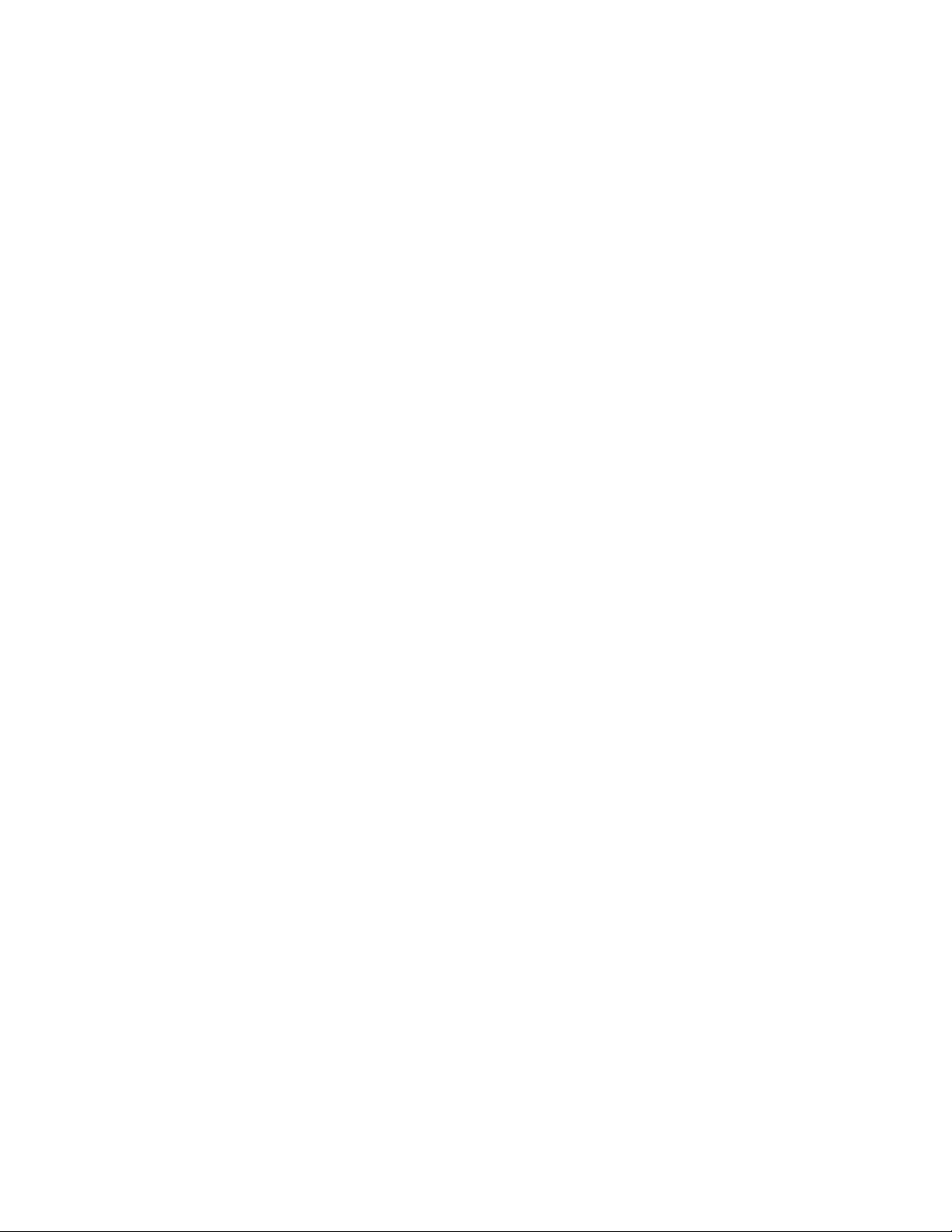
Überprüfen des Lieferumfangs
Packen Sie den Dell PowerEdge C410X-Server vorsichtig aus und überprüfen Sie, ob die folgenden
Artikel vorhanden sind.
• Ein Dell PowerEdge C410X-System
• Dell PowerEdge C410x – Handbuch zum Einstieg
• Hinweise zu Sicherheit, Umweltschutz und Betrieb (SERI)
• Garantie- und Supportinformationen (WSI) oder Endbenutzer-Lizenzvertrag (EULA)
Einführung | 12
Page 13
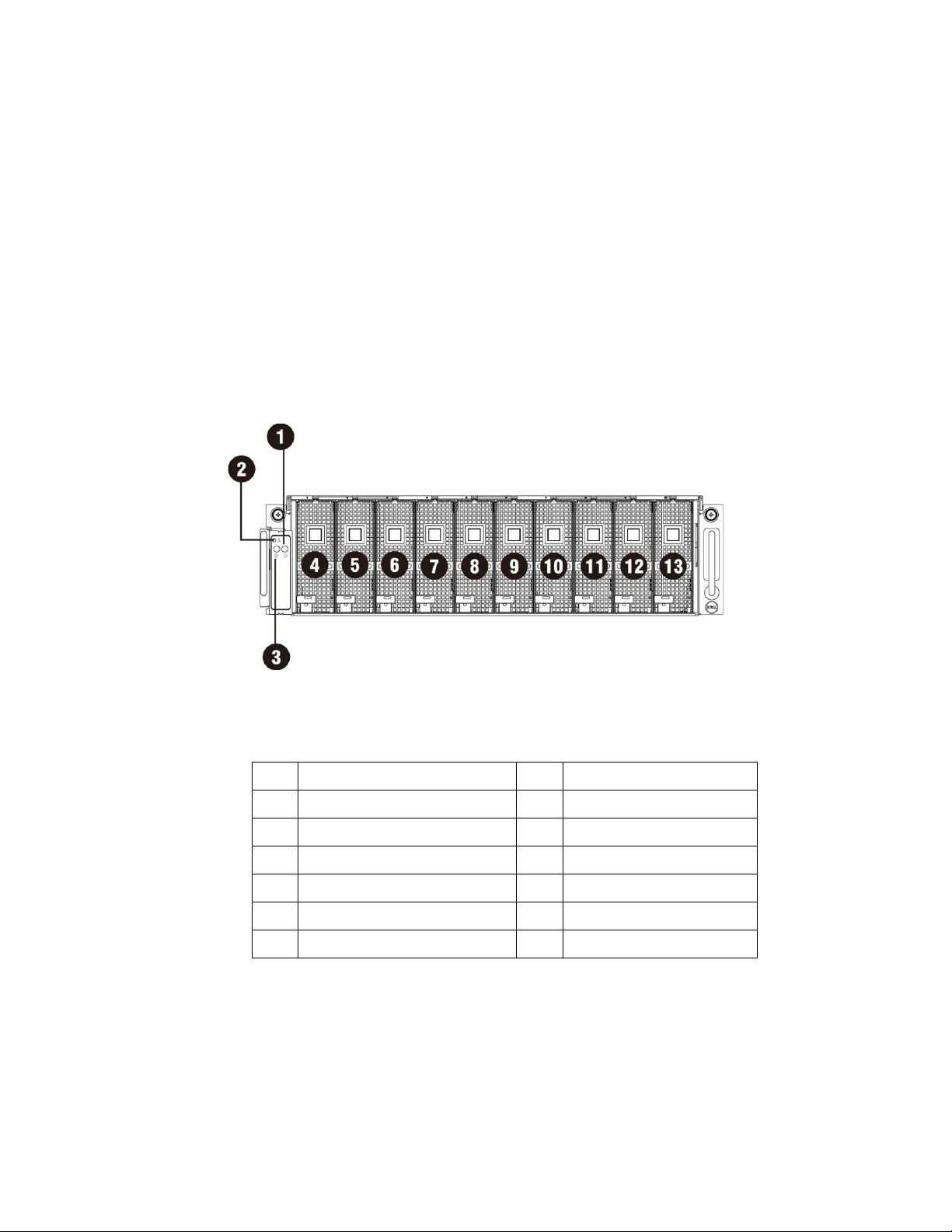
1
Betriebsanzeige/Netzschalter
8
PCI-Träger 5
2
System-LED
9
PCI-Träger 6
3.
UID-LED/Taste
10
PCI-Träger 7
4
PCI-Träger 1
11
PCI-Träger 8
5.
PCI-Träger 2
12
PCI-Träger 9
6.
PCI-Träger 3
13
PCI-Träger 10
7
PCI-Träger 4
Produktübersicht
Wissenswertes über das System
Die folgenden Abschnitte beschreiben die externen Merkmale des Dell PowerEdge C410X-Servers.
Systemvorderansicht
2
Abbildung 1 – Vorderseite
Produktübersicht | 13
Page 14
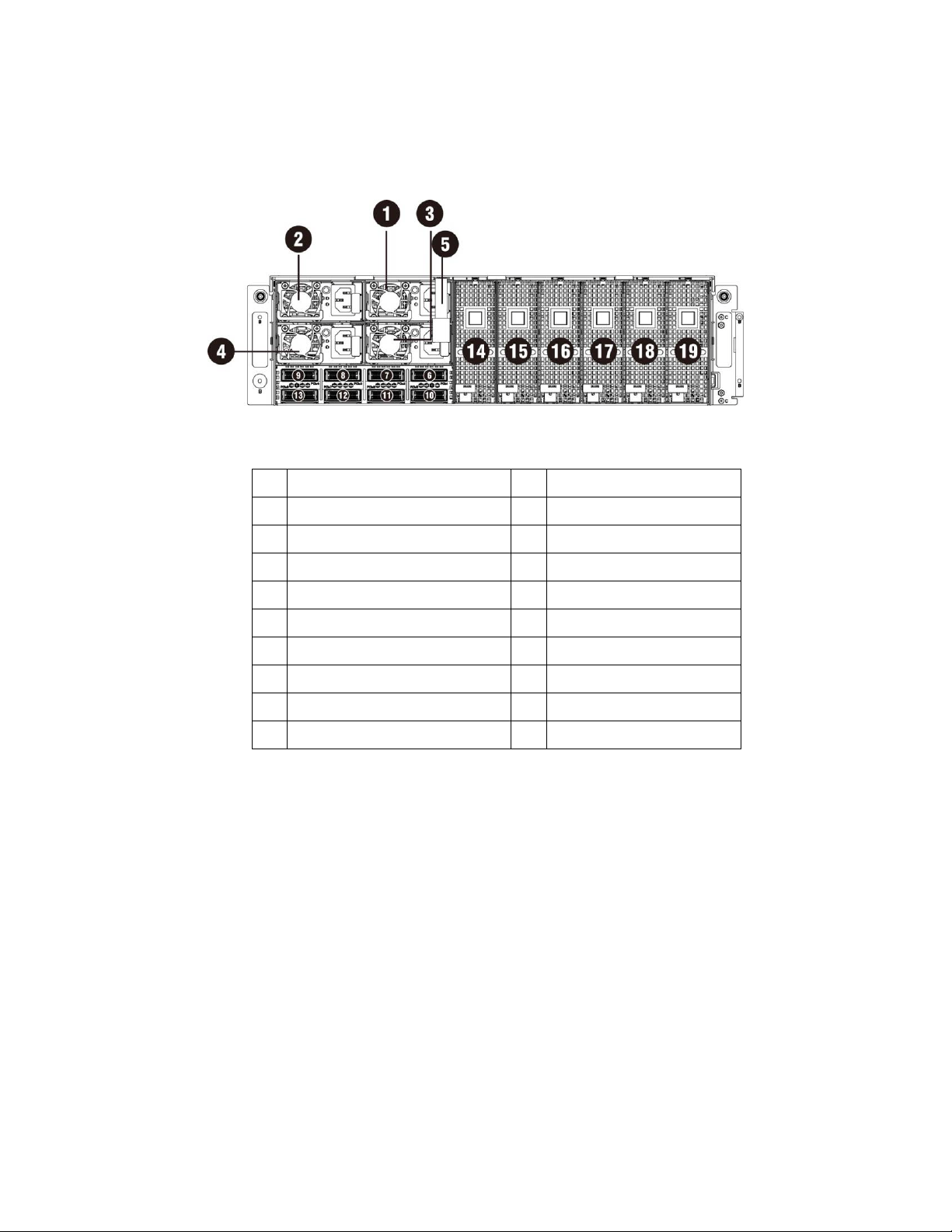
1
Stromversorgungsmodul 1
11
iPass-Anschluss 6
2
Stromversorgungsmodul 2
12
iPass-Anschluss 7
3
Stromversorgungsmodul 3
13
iPass-Anschluss 8
4
Stromversorgungsmodul 4
14
PCI-Träger 11
5
BMC-LAN-Kabel
15
PCI-Träger 12
6
iPass-Anschluss 1
16
PCI-Träger 13
7
iPass-Anschluss 2
17
PCI-Träger 14
8
iPass-Anschluss 3
18
PCI-Träger 15
9
iPass-Anschluss 4
19
PCI-Träger 16
10
iPass-Anschluss 5
Rückansicht des Systems
Die folgende Abbildung zeigt die Rückseite des Systems:
Abbildung 2 – Rückansicht
Produktübersicht | 14
Page 15
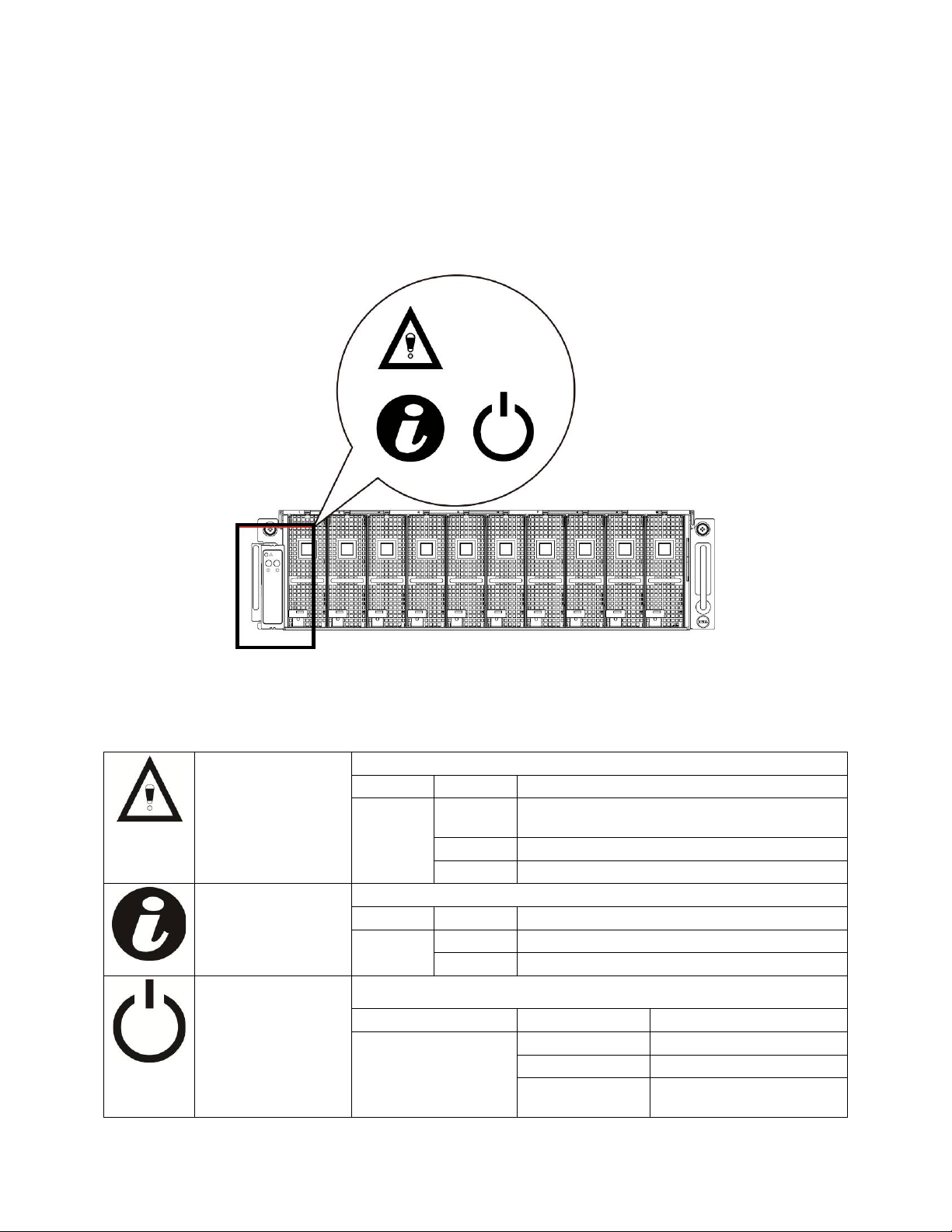
Beschreibung der System-LEDs
System-LEDs auf der Vorderseite
Die System-LEDs auf der Vorderseite umfassen die Informationen für die Status-LED,
die Stromversorgungs-LED und die UID-LED.
Die LED-Zustände sind in der Tabelle unten im Detail beschrieben:
Abbildung 3 – System-LEDs auf der Vorderseite
Tabelle 11. System-LEDs auf der Vorderseite
System-LED Zur Anzeige von Status/Fehlern; wird vom BMC gesteuert.
Farbe Zustand Ereignis
UID-LED Leuchtet, wenn die vordere oder hintere ID-Taste betätigt wird.
Betriebsanzeige-LED
Gelb Blinkt
Farbe Zustand Ereignis
Blau Aus Keine Identifizierung
Leuchtet grün, wenn der Server eingeschaltet ist.
Farbe Zustand Ereignis
Grün
Netzteilausfall
schnell
Ein Lüfterausfall oder Sensorfehler
Blinken GPU-Kartenausfall
Blinkend ID-Taste am System gedrückt (ID-Befehl ausgeführt)
Ein Stromversorgung ein
Aus Stromversorgung aus
Blinkend
Einschaltfehler oder keine
GPU-Karte vorhanden
Produktübersicht | 15
Page 16
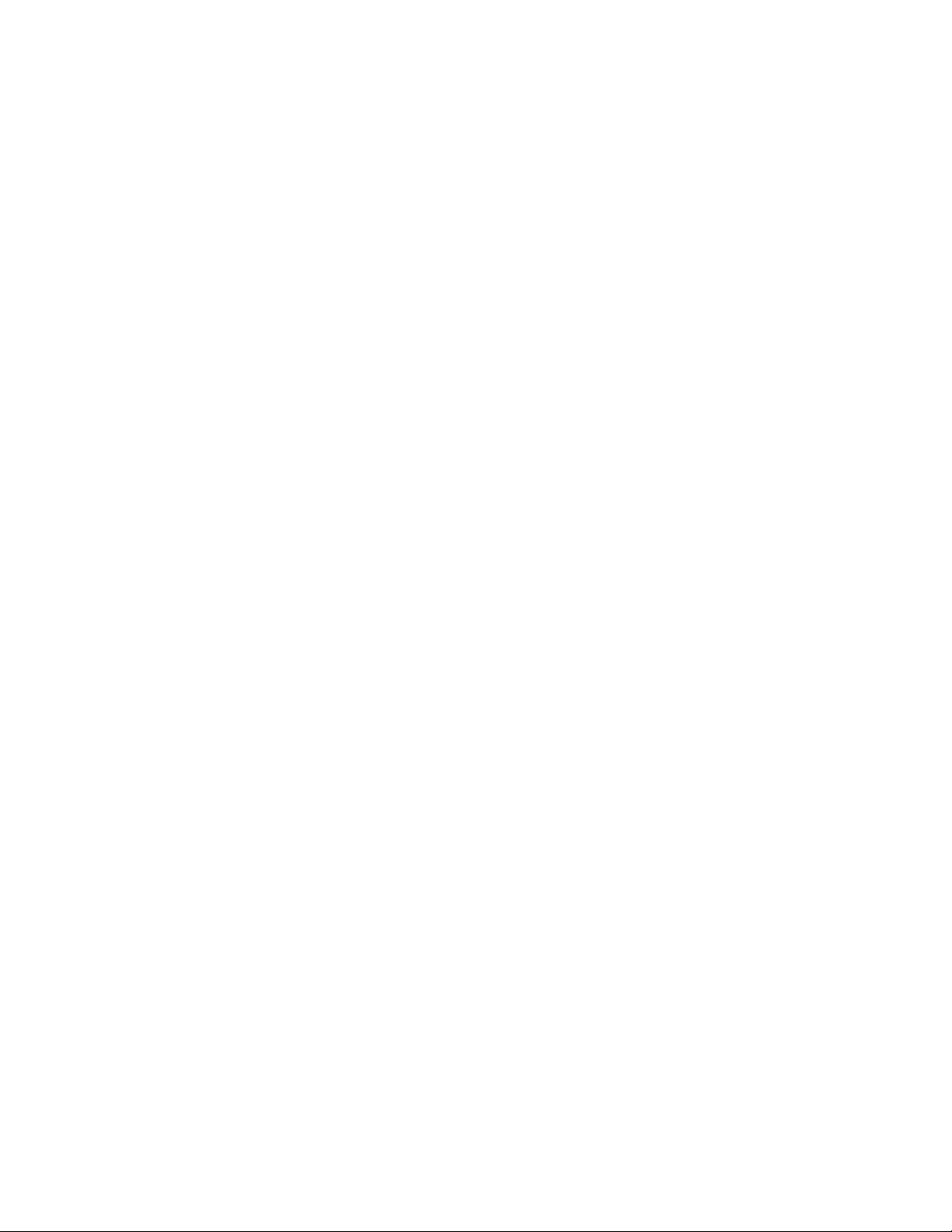
Statische/Dynamische IP-Switch-Funktionsanweisung
So wechseln Sie von DHCP auf statisch oder umgekehrt:
Halten Sie die ID-Taste 5 Sekunden lang gedrückt
Halten Sie den Netzschalter bei gleichzeitig gedrückter ID-Taste fünf Sekunden lang gedrückt
Lassen Sie zuerst den Netzschalter und anschließend die ID-Taste los
Es dauert etwa 30 Sekunden, um die Konfiguration zu ändern
Die ID-Leuchtanzeige zeigt an, welcher Modus ausgewählt wurde:
– Stetiges Leuchten von 5 Sekunden zeigt eine statische IP an
– Blinken von 5 Sekunden zeigt DHCP an
Wenn die Standard-IP-Adresse geändert wird, wird die IP-Adresse durch Umschalten von DHCP auf
eine statische IP-Adresse auf die Standardeinstellung zurückgesetzt.
Die Standard-IP-Adresse ist 192.168.0.120.
Produktübersicht | 16
Page 17
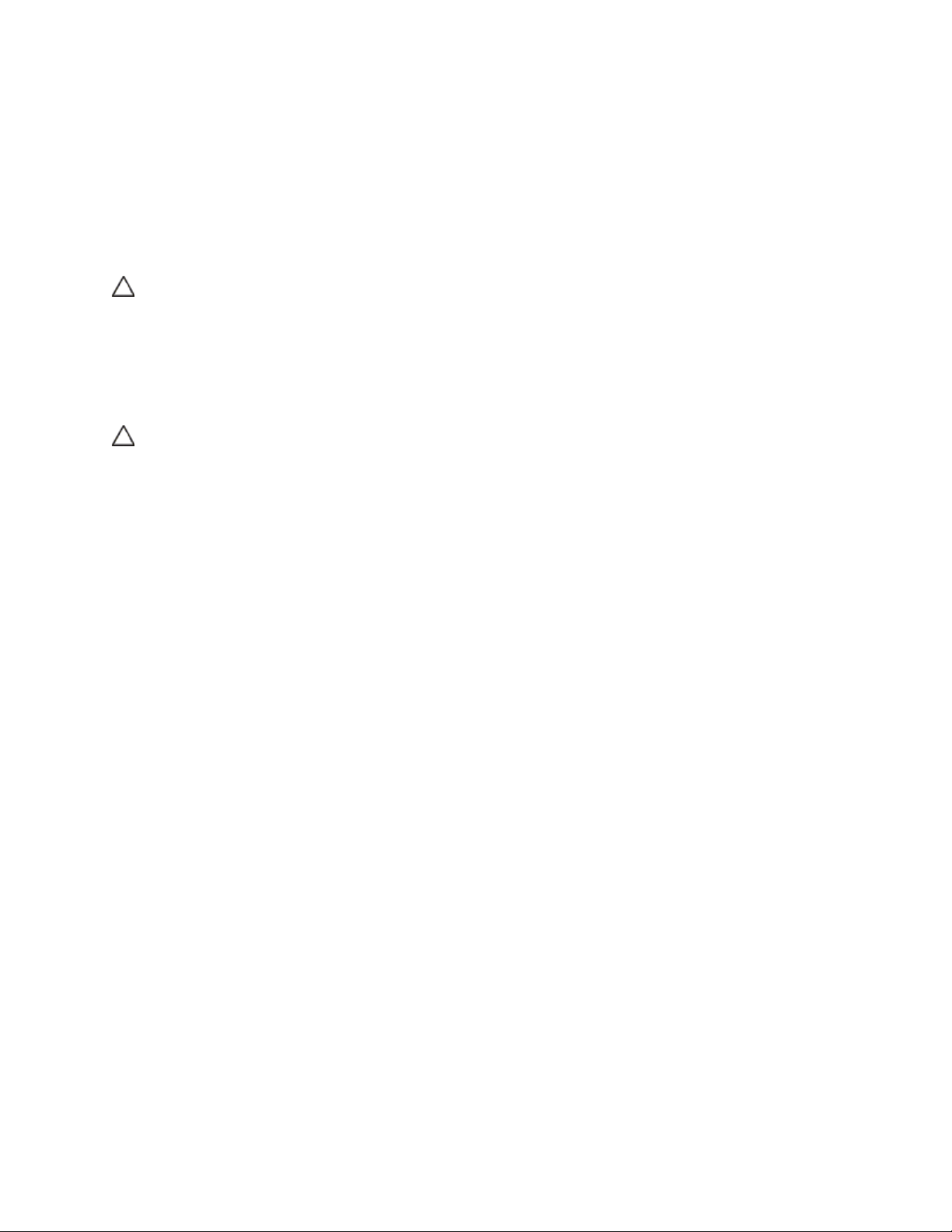
3
Entfernen und Installieren von Hardware
Sicherheitsmaßnahmen
VORSICHTSHINWEIS: Zahlreiche Reparaturen dürfen nur von zugelassenen
Service-Technikern durchgeführt werden. Sie sollten nur die Behebung von Störungen sowie
einfache Reparaturen unter Berücksichtigung der jeweiligen Angaben in den
Produktdokumentationen von Dell durchführen, bzw. Die elektronischen oder telefonischen
Anweisungen des Service- und Supportteams von Dell befolgen. Schäden durch nicht von Dell
autorisierte Wartungsversuche sind nicht durch die Garantie abgedeckt. Lesen und befolgen Sie
die zusammen mit dem Produkt gelieferten Sicherheitshinweise.
VORSICHTSHINWEIS: Computerkomponenten und elektronische Schaltkreisplatinen können
durch Entladung statischer Elektrizität beschädigt werden. Das Arbeiten an Computern, die noch
an die Stromversorgung angeschlossen sind, kann sehr gefährlich sein. Befolgen Sie diese
einfachen Richtlinien, um eine Beschädigung des Computers oder Verletzungen zu vermeiden.
• Trennen Sie stets den Computer von der Netzstromsteckdose, wenn Sie im Innern des
Computergehäuses arbeiten.
• Tragen Sie nach Möglichkeit eine Erdungsmanschette, wenn Sie im Computergehäuse
arbeiten. Alternativ dazu können Sie statische Elektrizität ableiten, indem Sie blankes
Metall am Computergehäuse oder an einem anderen geerdeten Gerät berühren.
• Fassen Sie elektronische Schaltkreisplatinen nur an den Kanten an. Berühren Sie die
Komponenten auf der Platine nur dann, wenn es unvermeidbar ist. Achten Sie darauf, dass
die Schaltkreisplatine nicht verbogen wird oder bricht.
• Nehmen Sie die benötigten Komponenten erst dann aus der antistatischen Verpackung, wenn
Sie sie für den Einbau benötigen.
Entfernen und Installieren von Hardware | 17
Page 18
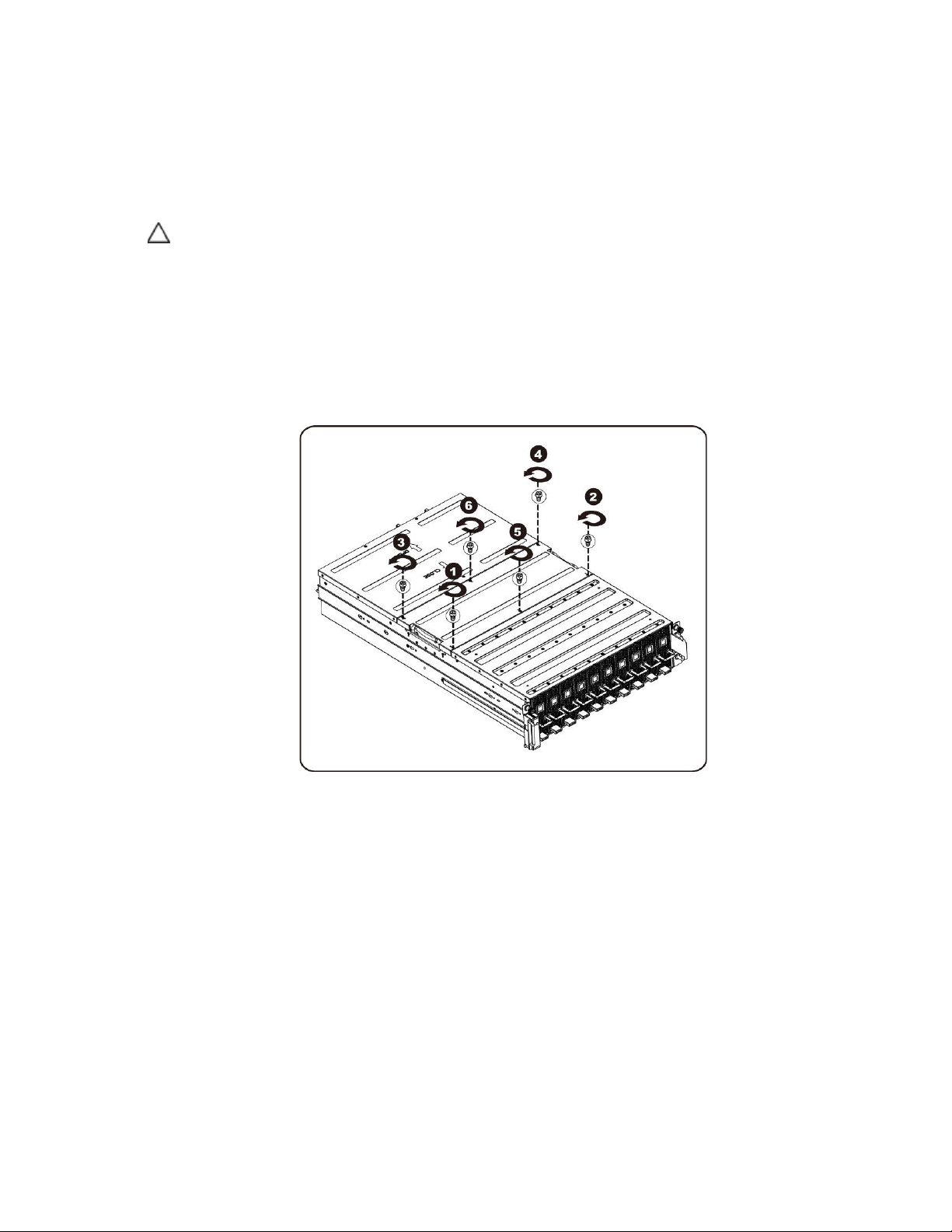
Systemabdeckung
Entfernen der Systemabdeckung
VORSICHTSHINWEIS:
Gehen Sie wie folgt vor, um die Systemabdeckung zu entfernen:
1. Lösen und entfernen Sie die Schrauben zur Befestigung der mittleren Abdeckung.
Bevor Sie die Systemabdeckung entfernen oder installieren:
Stellen Sie sicher, dass das System nicht eingeschaltet oder
an die Stromversorgung angeschlossen ist.
Entfernen und Installieren von Hardware | 18
Page 19
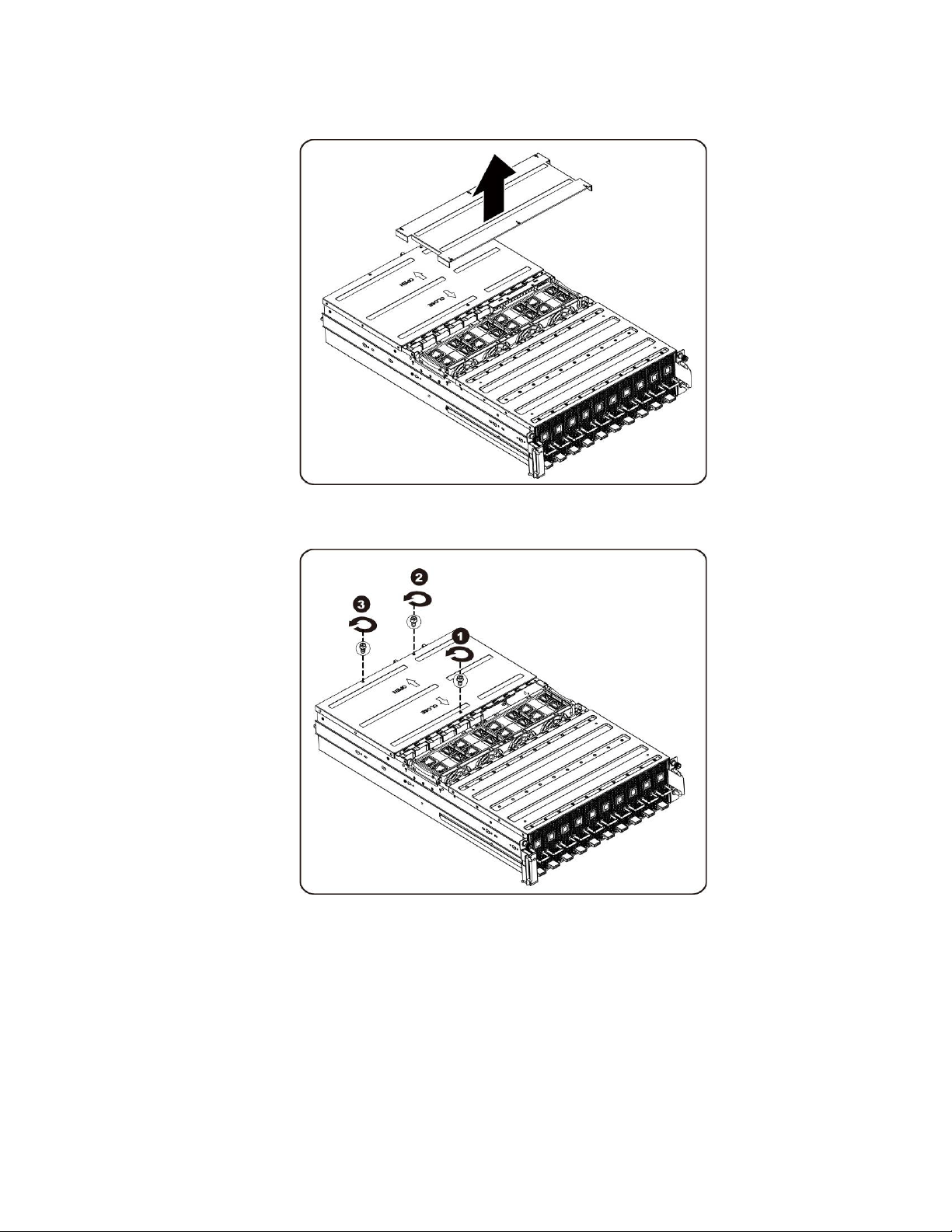
2. Entfernen Sie die mittlere obere Abdeckung vom System.
3. Lösen und entfernen Sie die Schrauben zur Befestigung der rückseitigen Abdeckung.
Entfernen und Installieren von Hardware | 19
Page 20
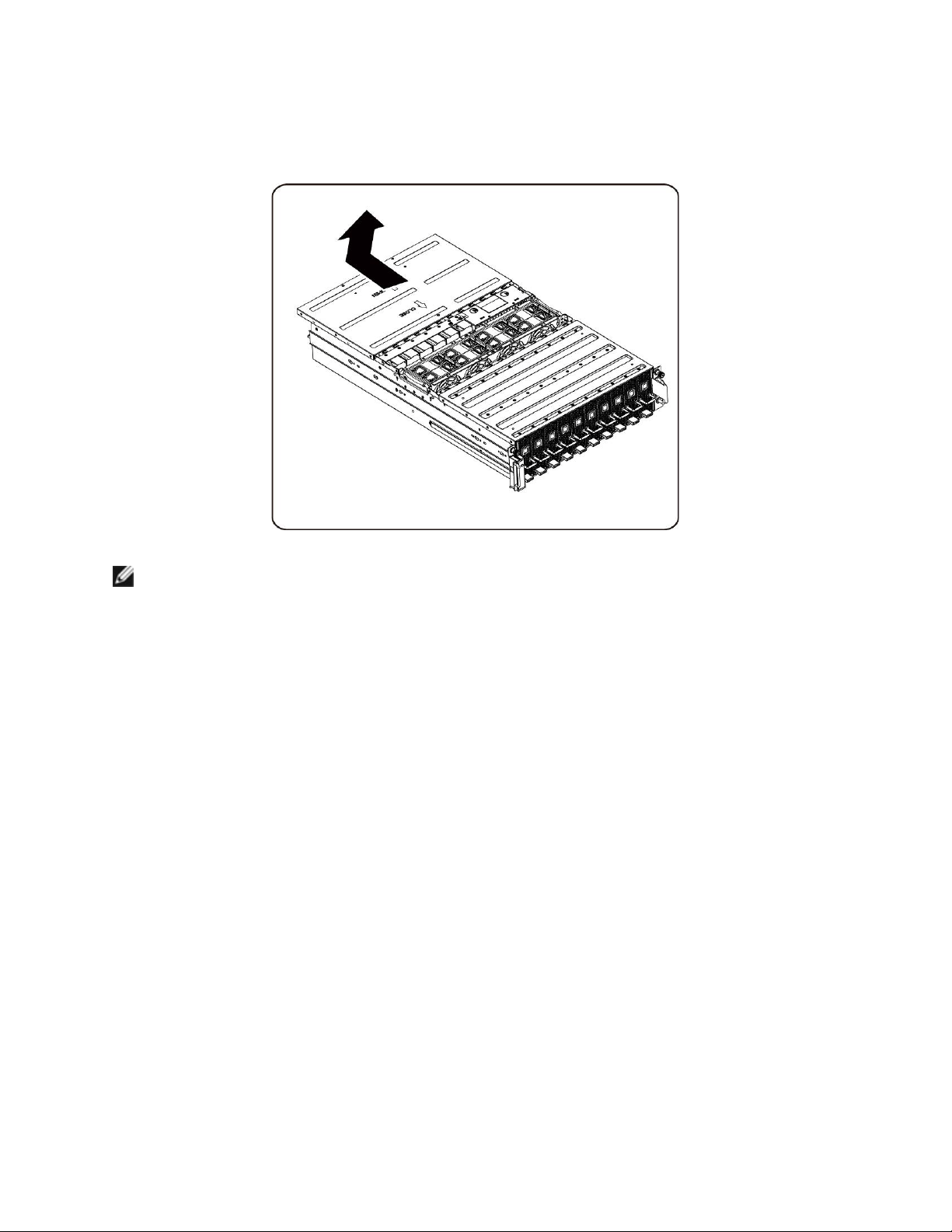
4. Schieben Sie die Abdeckung horizontal an der Anfassauflage nach hinten und entfernen Sie
die rückseitige Abdeckung in Pfeilrichtung.
ANMERKUNG:
Dieses System darf aus Kühlungsgründen nur mit ordnungsgemäß montierter
Abdeckung betrieben werden.
Installieren der Systemabdeckung
Befolgen Sie zum Installieren der Systemabdeckung die Anweisungen zum Entfernen der
Systemabdeckung in umgekehrter Reihenfolge.
Entfernen und Installieren von Hardware | 20
Page 21
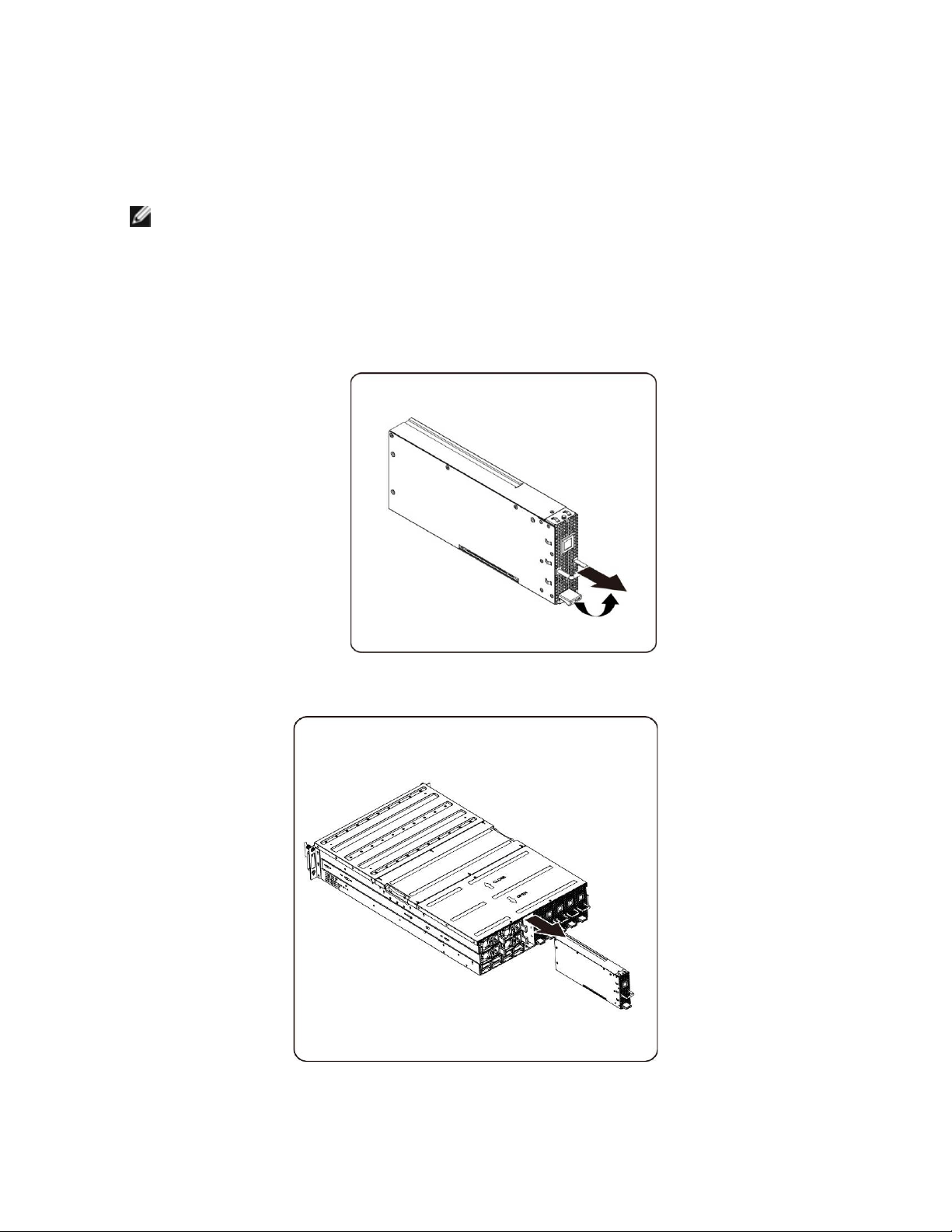
PCI-Kartenträger
Entfernen des PCI-Kartenträgers
ANMERKUNG:
• Merken Sie sich die Orientierung des Laufwerkträgers, bevor Sie ihn herausziehen.
• Der Träger lässt sich nur dann im Schacht einsetzen, wenn er korrekt ausgerichtet ist.
1. Heben Sie den Freigabehebel an und ziehen Sie gleichzeitig am Trägergriff.
2. Ziehen Sie die Trägerbaugruppe aus dem System heraus.
Entfernen und Installieren von Hardware | 21
Page 22
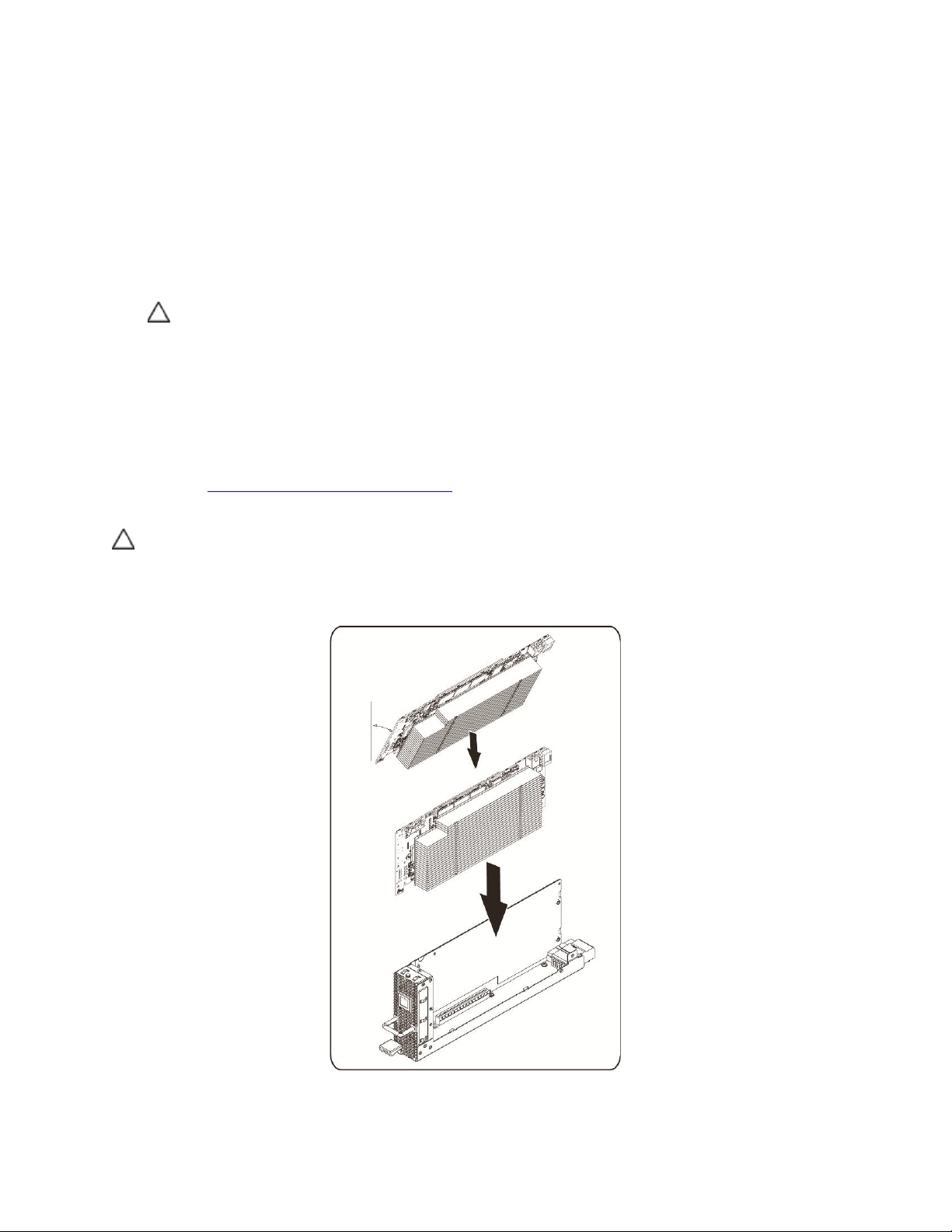
Installieren des PCI-Kartenträgers
Befolgen Sie zum Installieren des PCI-Kartenträgers die Anweisungen zum Entfernen des
PCI-Kartenträgers in umgekehrter Reihenfolge.
PCIe-Karte
Erneuter Einbau der PCIe-Karte
VORSICHTSHINWEIS:
Gehen Sie wie folgt vor, um eine PCIE-Karte erneut zu befestigen:
Bei einer M1060-Karte
1. Für das Verbinden des Umschalt-Tastenkabels und des PCI-Stromversorgungskabels
Kapitel 4 Kabelführung auf Seite 57
siehe
2. Führen Sie die PCIe-Karte im 45-Grad-Winkel ein und drücken Sie sie vertikal in den Steckplatz.
Betätigen Sie vor dem Entfernen oder Installieren der
PCIe-Karte den Netzschalter, um die Stromversorgung des
spezifischen einzelnen PCI-Trägers auszuschalten.
.
VORSICHTSHINWEIS: Gehen Sie behutsam vor, um eine Beschädigung der Komponenten auf
der Rückseite der PCIe-Karte zu verhindern. Stellen Sie sicher, dass die Karte beim Einsetzen in
den Steckplatz nicht über die Kartenmontage-Abstandhalter des Trägers gezogen wird.
Entfernen und Installieren von Hardware | 22
Page 23
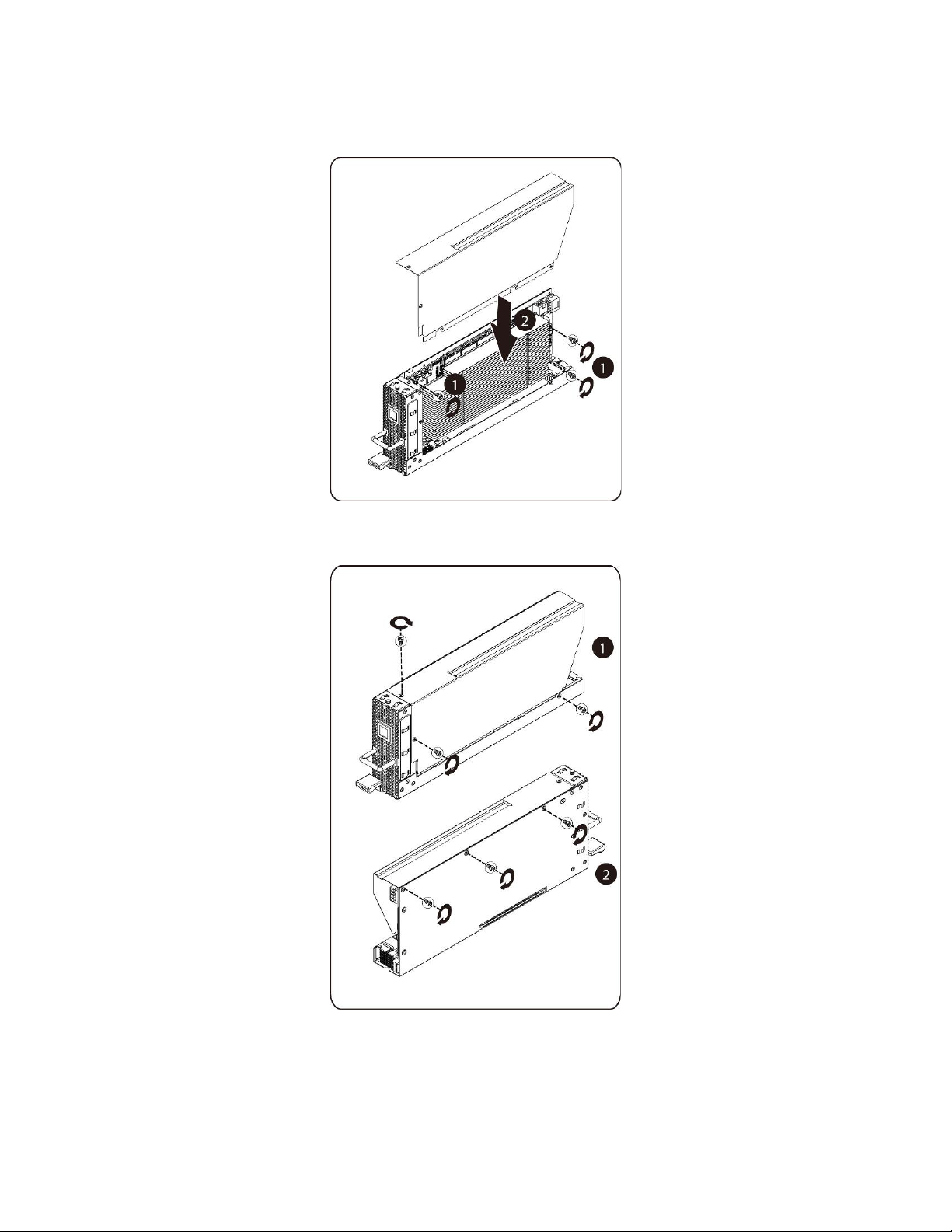
3. Befestigen Sie die Karte mit Schrauben und setzen Sie die PCI-Seitenabeckung auf, wie in der
Abbildung gezeigt.
4. Befestigen Sie die PCI-Seitenabdeckung und die rückeitige Abdeckung mit Schrauben.
Entfernen und Installieren von Hardware | 23
Page 24
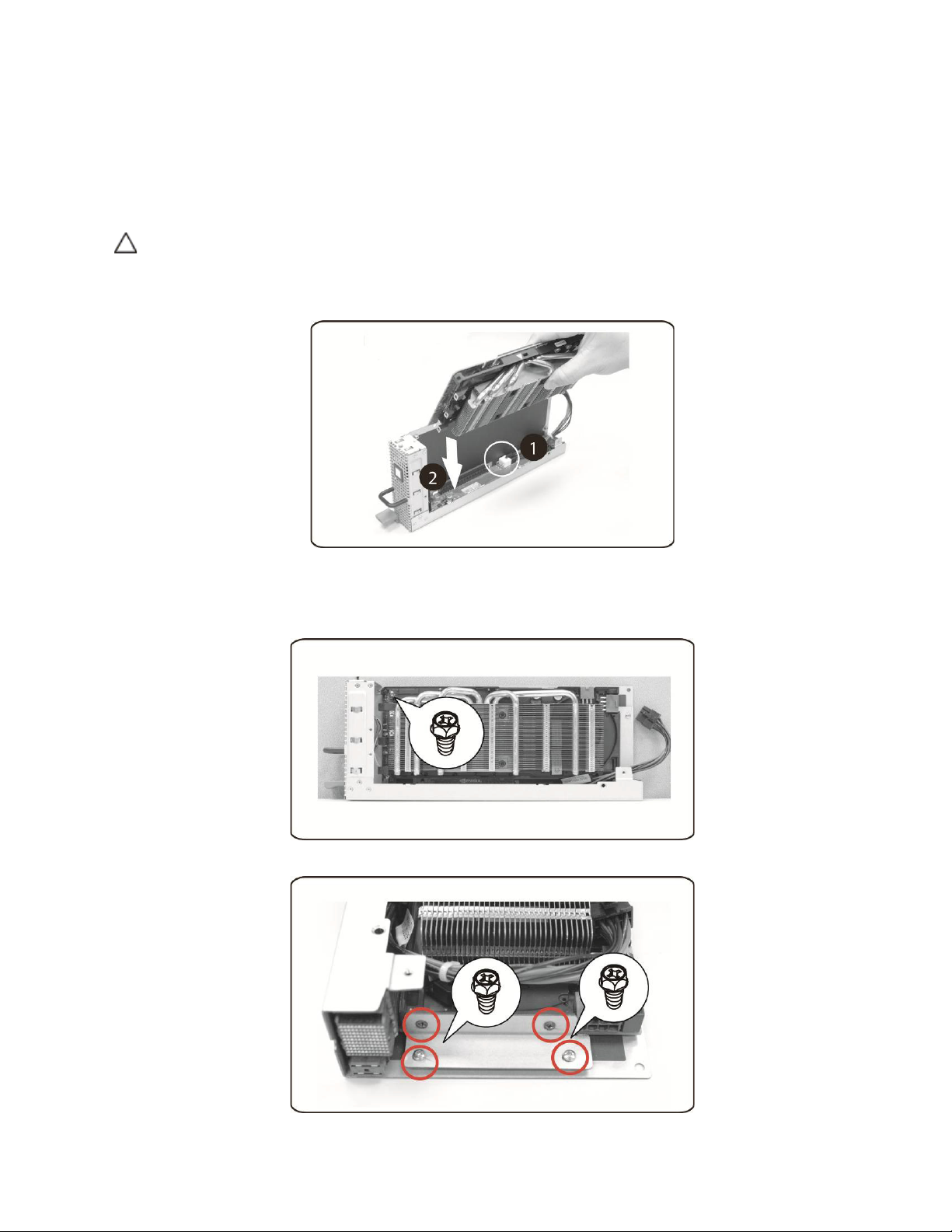
Installieren der M1060-Karte
Befolgen Sie zum Installieren der M1060-Karte die Anweisungen zum Entfernen der M1060-Karte in
umgekehrter Reihenfolge. Für M2050/M2070/M2070Q/M2075/M2090-Karten
1. Schließen Sie das Stromkabel des PCI-Steckplatzes an.
2. Führen Sie PCIe-Karte im 45-Grad-Winkel ein und drücken Sie sie vertikal in den Steckplatz.
VORSICHTSHINWEIS
zu verhindern. Stellen Sie sicher, dass die Karte beim Einsetzen in den Steckplatz nicht über die Kartenmontage-Abstandhalter des
Trägers gezogen wird.
: Gehen Sie behutsam vor, um eine Beschädigung der Komponenten auf der Rückseite der PCIe-Karte
3. Befestigen Sie die Karte mit der Schraube.
4. Setzen Sie den Haltewinkel an der PCIe-Platine an und sichern Sie ihn mit 4 Schrauben.
Entfernen und Installieren von Hardware | 24
Page 25
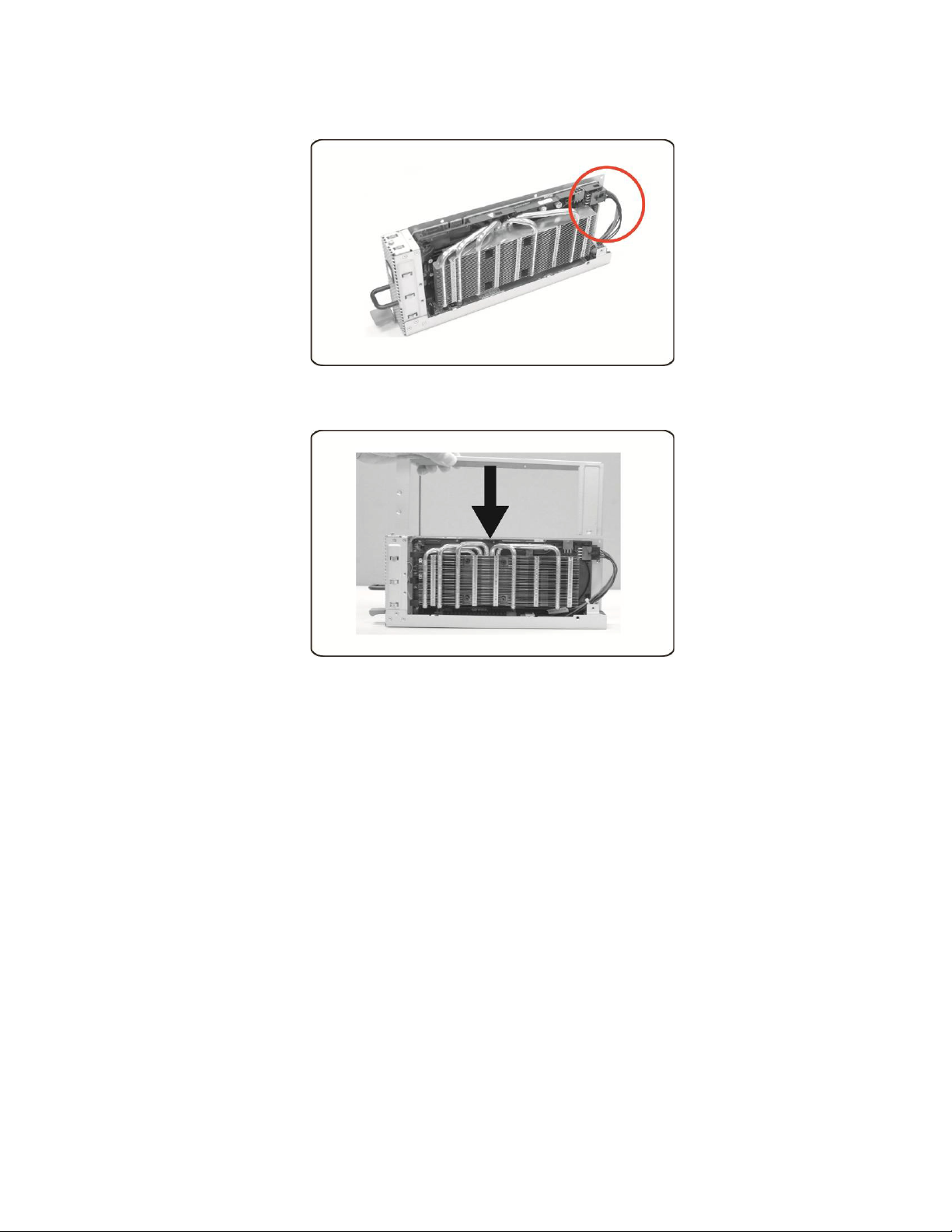
5. Schließen Sie das Netzkabel an die Karte an, wie in der Abbildung gezeigt.
6. Setzen Sie die Seitenabdeckung wieder auf.
Entfernen und Installieren von Hardware | 25
Page 26
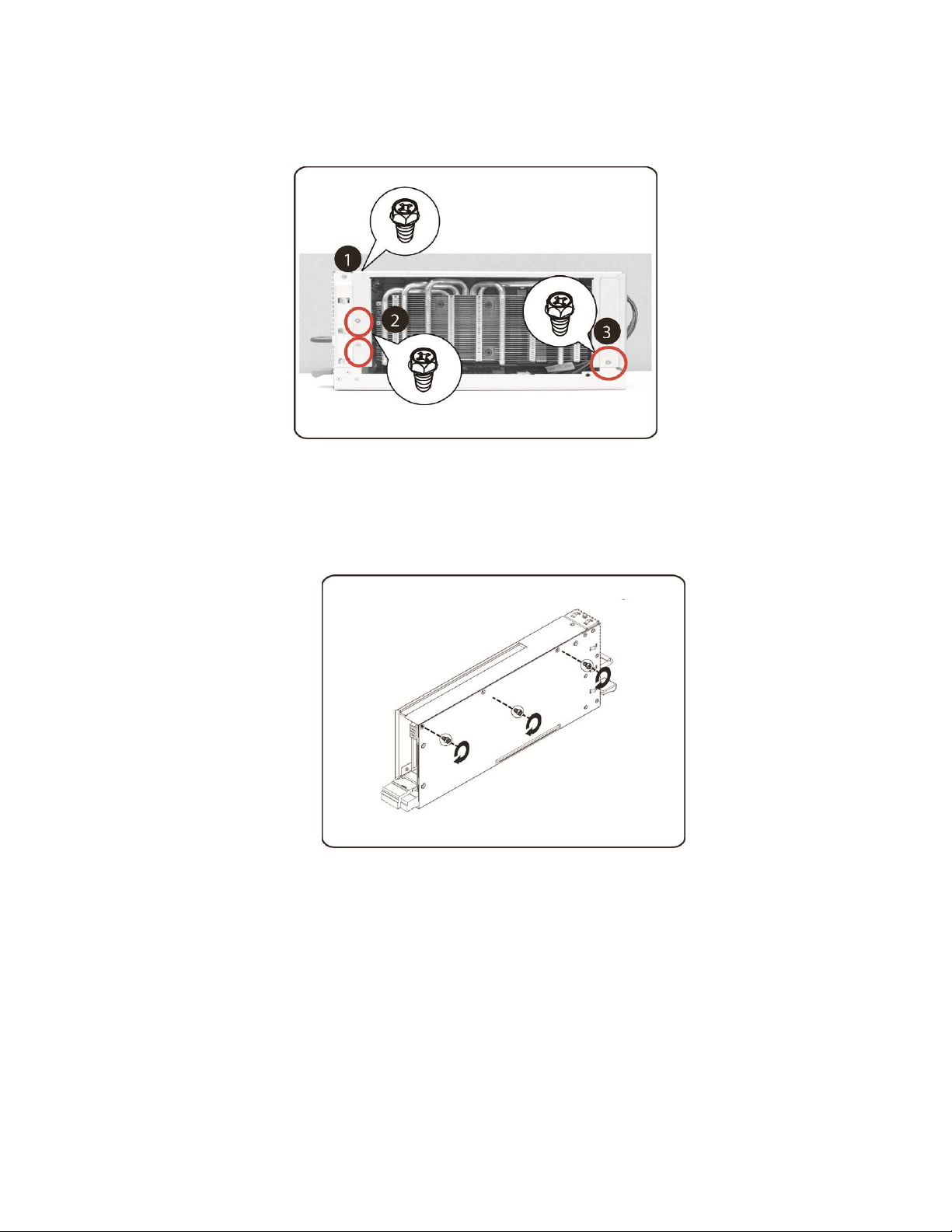
7. Befestigen Sie die Seitenabdeckung mit 4 Schrauben.
8. Befestigen Sie die PCIe-Seitenabdeckung mit 3 Schrauben wie durch die Pfeile in der
Abbildung gezeigt.
Entfernen und Installieren von Hardware | 26
Page 27
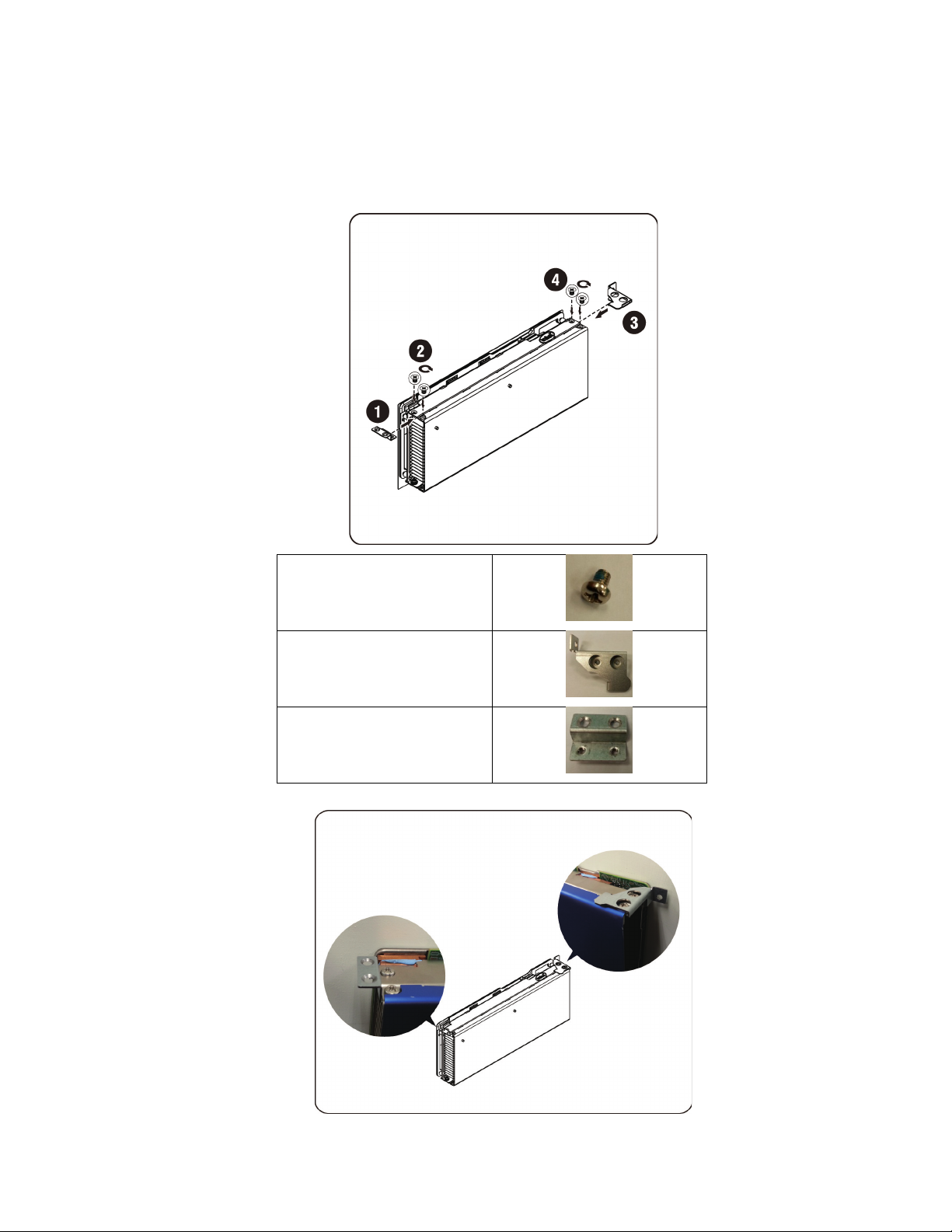
Installieren der Intel 5110P-Karte
Befolgen Sie die Anweisungen zum Installieren der Intel 5110P-Karte.
1. Befestigen Sie zwei Stützhalterungen mit Schrauben an der Abdeckung des Kühlkörpers der
5110P-Karte.
Schraube 2/4
Stützhalterung 3
Stützhalterung 1
Entfernen und Installieren von Hardware | 27
Page 28
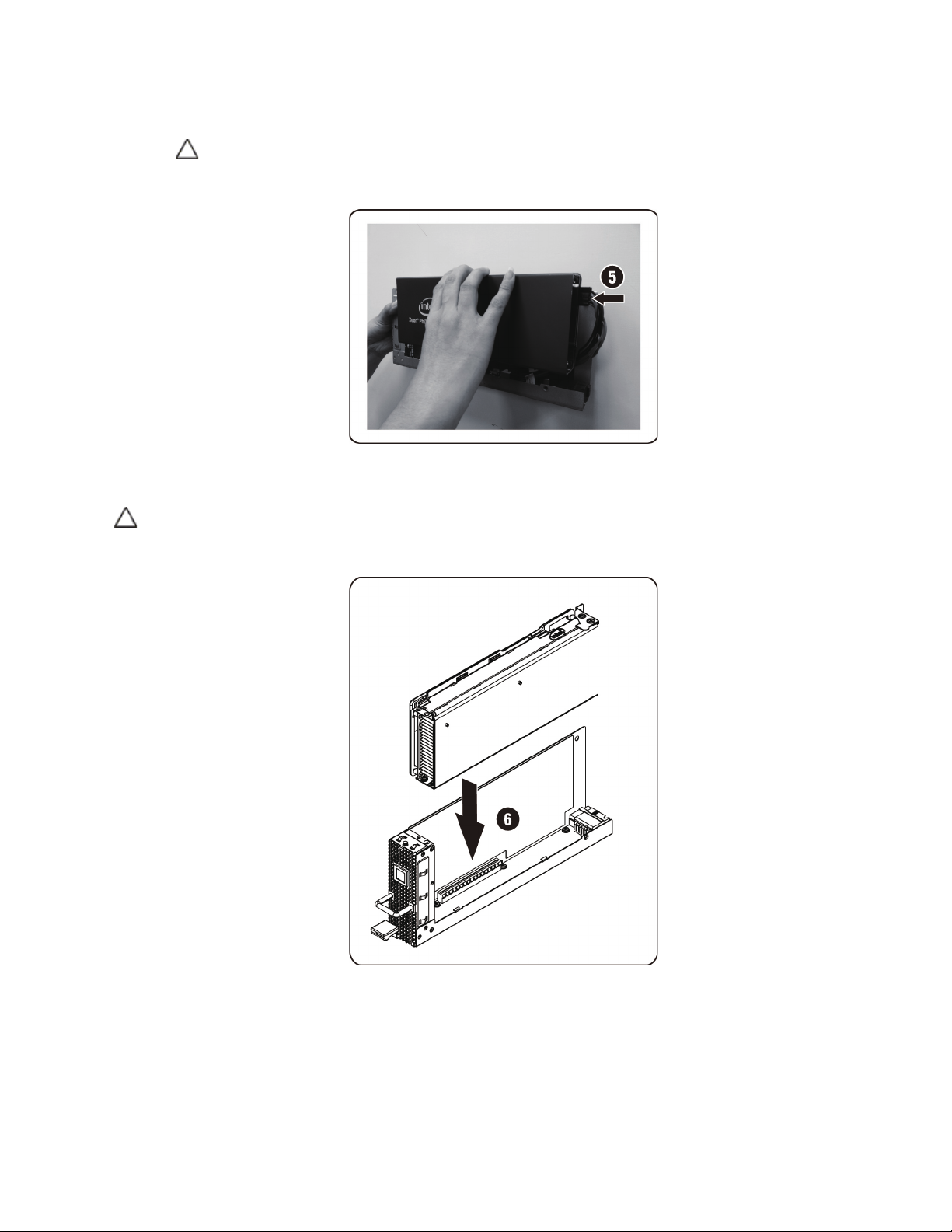
2. Schließen Sie das Stromkabel an die Karte an, wie in der Abbildung gezeigt.
VORSICHTSHINWEIS
Steckplatz einsetzen.
3. Setzen Sie die 5110-Karte in den Steckplatz ein, wie in der Abbildung gezeigt.
: Stellen Sie sicher, dass das Netzkabel angeschlossen ist, bevor Sie die PCIe-Karte in den
VORSICHTSHINWEIS
PCIe-Karte zu verhindern. Stellen Sie sicher, dass die
Karte beim Einsetzen in den Steckplatz nicht über die Kartenmontage-Abstandhalter des Trägers gezogen wird.
: Gehen Sie dabei behutsam vor, um eine Beschädigung der Komponenten auf der Rückseite der
Entfernen und Installieren von Hardware | 28
Page 29
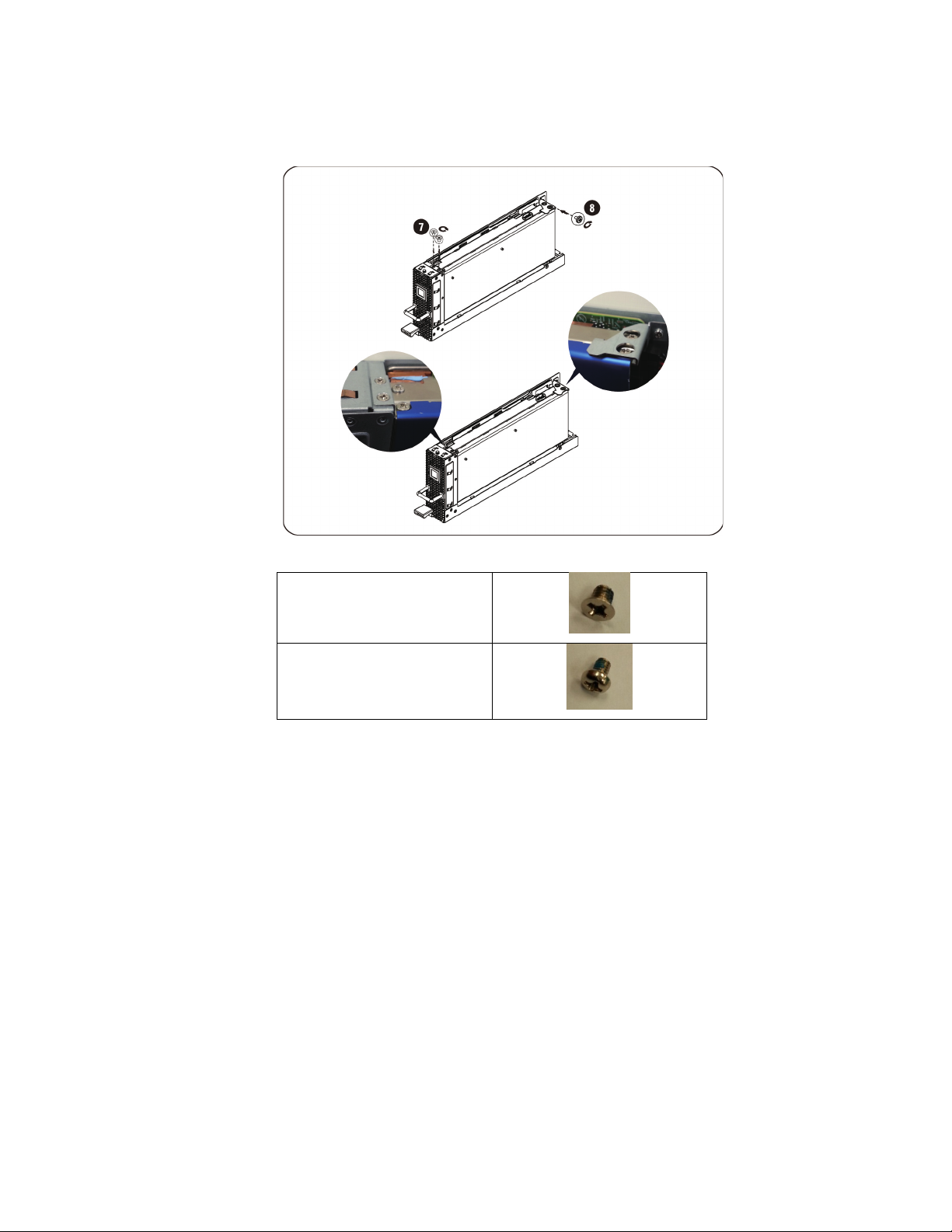
4. Befestigen Sie die 511P-Karte mit 3 Schrauben.
Schraube 7
Schraube 8
Entfernen und Installieren von Hardware | 29
Page 30
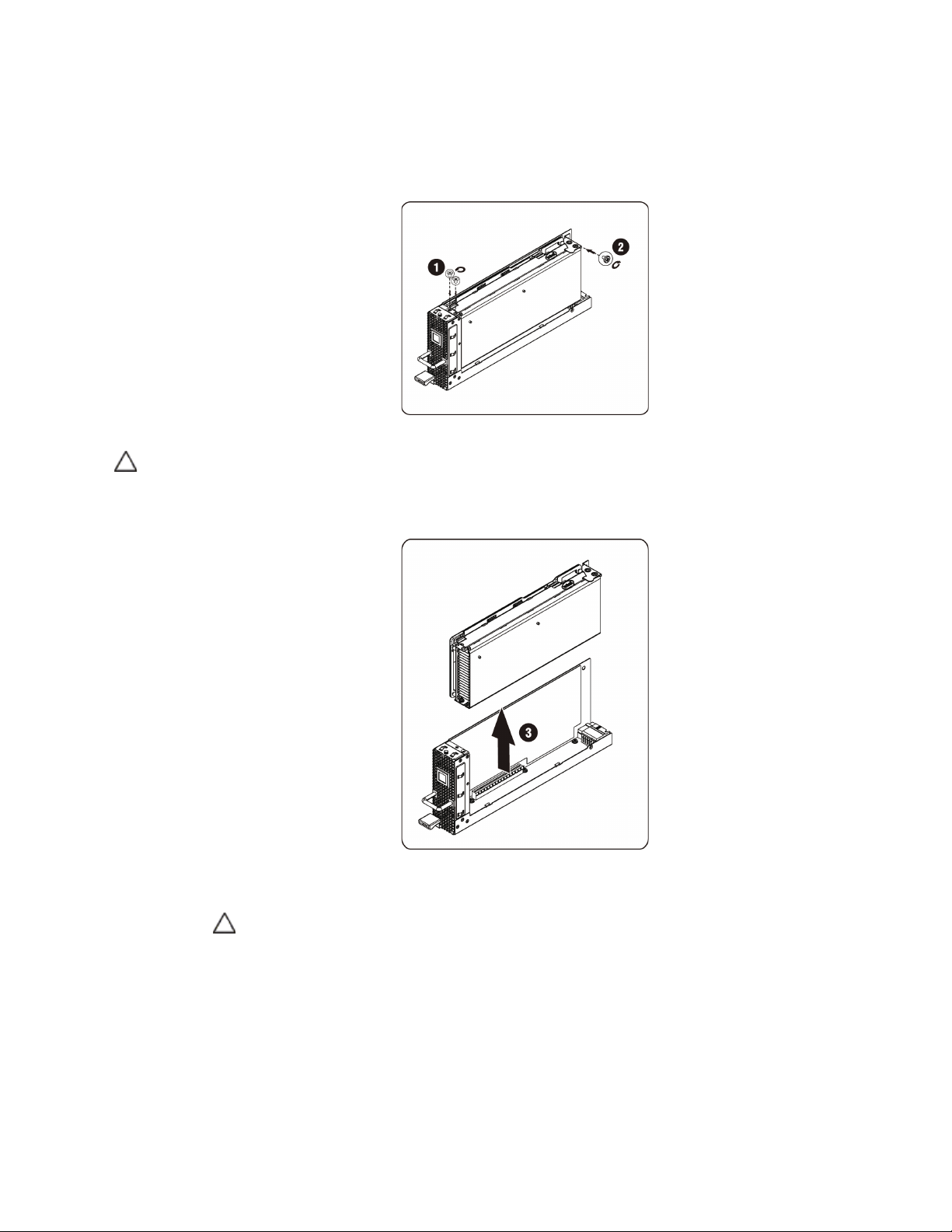
Entfernen der 5110P-Karte
Befolgen Sie die Anweisungen zum Entfernen der Intel 5110P-Karte.
1. Entfernen Sie die 3 Befestigungsschrauben.
2. Entfernen Sie die 5110P-Karte aus dem Steckplatz.
VORSICHTSHINWEIS
PCIe-Karte zu verhindern. Stellen Sie sicher, dass die Karte beim Einsetzen in den Steckplatz nicht über die
Kartenmontage-Abstandhalter des Trägers gezogen wird.
: Gehen Sie dabei behutsam vor, um eine Beschädigung der Komponenten auf der Rückseite der
3. Ziehen Sie das Netzkabel ab wie gezeigt.
VORSICHTSHINWEIS
bevor Sie das Netzkabel abziehen.
: Stellen Sie sicher, dass die Karte vollständig aus dem Steckplatz entfernt wurde,
Entfernen und Installieren von Hardware | 30
Page 31

4. Entfernen Sie die Befestigungsschrauben und das Stützblech von der
5110P-Kühlkörperabdeckung.
Entfernen und Installieren von Hardware | 31
Page 32

Installieren der NVIDIA K10/K20-Karte
Befolgen Sie die Anweisungen zum Installieren der NVIDIA K10/K20-Karte.
1. Entfernen Sie die 5 Befestigungsschrauben von der oberen Kühlkörperabdeckung der K10.
Entfernen Sie die 8 Befestigungsschrauben von der oberen Kühlkörperabdeckung der K20.
ANMERKUNG: Bitte bewahren Sie die obere Kühlkörperabdeckung und die
Befestigungsschrauben auf. Der Kühlkörper muss vor der Rückgabe (Rücksendung) an der
ausgetauschten Karte angebracht sein.
Entfernen und Installieren von Hardware | 32
Page 33

2. Befestigen Sie die Stützhalterung mit zwei Schrauben an der K10/K20-Karte.
Schraube 2
3. Setzen Sie die K10/K20-Karte in den Steckplatz ein wie in der Abbildung gezeigt.
VORSICHTSHINWEIS
PCIe-Karte zu verhindern. Stellen Sie sicher, dass die Karte beim Einsetzen in den Steckplatz nicht über die
Kartenmontage-Abstandhalter des Trägers gezogen wird.
: Gehen Sie dabei behutsam vor, um eine Beschädigung der Komponenten auf der Rückseite der
Entfernen und Installieren von Hardware | 33
Page 34

4. Befestigen Sie die K10/K20-Karte mit 3 Schrauben.
Schraube 4
(entspricht der Schraube 2)
Schraube 5
Entfernen und Installieren von Hardware | 34
Page 35

5. Befestigen Sie die K10 Stützhalterung.
ANMERKUNG: Verwenden Sie die rechten Montagelöcher, um die Montagehalterung an
der K10-Karte zu befestigen.
Befestigen Sie die K20-Stützhalterung.
ANMERKUNG: Verwenden Sie die linken Montagelöcher, um die Montagehalterung an der
K20-Karte zu befestigen.
ANMERKUNG: Die Abbildung zeigt für die K20-Installation eine K10-Karte.
Entfernen und Installieren von Hardware | 35
Page 36

6. Befestigen Sie die K10-Stützhalterung mit 3 Schrauben.
Befestigen Sie die K20-Stützhalterung mit 3 Schrauben.
ANMERKUNG: Die Abbildung zeigt für die K20-Installation eine K10-Karte.
Schraube 7
(entspricht der Schraube 2)
Schraube 8
Entfernen und Installieren von Hardware | 36
Page 37

7. Schließen Sie das Netzkabel an die Karte an.
Entfernen der NVIDIA K10/K20-Karte
Befolgen Sie die Anweisungen zum Entfernen der NVIDIA K10/K20-Karte.
1. Ziehen Sie das Netzkabel ab wie gezeigt.
2. Entfernen Sie die 3 K10-Befestigungsschrauben.
Entfernen und Installieren von Hardware | 37
Page 38

Entfernen Sie die 3 K20-Befestigungsschrauben.
3. Entfernen Sie die K10-Stützhalterung.
Entfernen und Installieren von Hardware | 38
Page 39

Entfernen Sie die K20-Stützhalterung.
4. Entfernen Sie die 3 Befestigungsschrauben.
5. Entfernen Sie die Karte aus dem Steckplatz.
VORSICHTSHINWEIS
PCIe-Karte zu verhindern. Stellen Sie sicher, dass die Karte beim Entfernen aus dem Steckplatz nicht über die
Kartenmontage-Abstandhalter des Trägers gezogen wird.
: Gehen Sie dabei behutsam vor, um eine Beschädigung der Komponenten auf der Rückseite der
Entfernen und Installieren von Hardware | 39
Page 40

6. Entfernen Sie die Befestigungsschrauben und die Stützhalterung von der K10/K20-Karte.
7. Bringen Sie die obere Abdeckung des Kühlkörpers der K10-Karte an und befestigen Sie sie mit
5 Schrauben.
ANMERKUNG: Die obere Kühlkörperabdeckung muss vor einer Rückgabe zum Austausch
an der K10-Karte montiert werden.
Entfernen und Installieren von Hardware | 40
Page 41

Bringen Sie die obere Abdeckung des Kühlkörpers der K20-Karte an und befestigen Sie sie mit
8 Schrauben.
ANMERKUNG: Die obere Kühlkörperabdeckung muss vor einer Rückgabe zum Austausch
an der K20-Karte montiert werden.
Entfernen und Installieren von Hardware | 41
Page 42

Austauschen der Systemlüfter
Beim Ausfall eines Systemlüfters können Sie diesen schnell ersetzen.
VORSICHTSHINWEIS:
Gehen Sie wie folgt vor, um die Systemlüfter zu entfernen:
1. Lösen und entfernen Sie die Schrauben zur Befestigung der mittleren Abdeckung.
Bevor Sie Systemlüfter entfernen oder installieren, gehen
Sie wie folgt vor: 1) Stellen Sie sicher, dass das System
ausgeschaltet und vom Netzstrom getrennt ist. 2) Trennen
Sie alle erforderlichen Kabelverbindungen. Wenn diese
Maßnahmen nicht beachtet werden, kann es zu
Verletzungen oder Schäden an der Hardware kommen.
Entfernen und Installieren von Hardware | 42
Page 43

2. Entfernen Sie die mittlere obere Abdeckung vom System.
3. Heben Sie die Laschen des Systemlüfters an.
Entfernen und Installieren von Hardware | 43
Page 44

4. Heben Sie den Systemlüfter aus dem Lüftergehäuse.
Installieren der Systemlüfter
Befolgen Sie zum Installieren der Systemlüfter die Anweisungen zum Entfernen der Systemlüfter in
umgekehrter Reihenfolge.
Entfernen und Installieren von Hardware | 44
Page 45

Lüfterträger
Austausch des Systemlüftergehäuses
VORSICHTSHINWEIS:
1. Lösen und entfernen Sie die Schrauben zur Befestigung der mittleren Abdeckung.
Bevor Sie das Systemlüftergehäuse entfernen oder
installieren, gehen Sie wie folgt vor: 1) Stellen Sie sicher,
dass das System ausgeschaltet und vom Netzstrom
getrennt ist. 2) Trennen Sie alle erforderlichen
Kabelverbindungen. Wenn diese Maßnahmen nicht beachtet
werden, kann es zu Verletzungen oder Schäden an der
Hardware kommen.
Entfernen und Installieren von Hardware | 45
Page 46

2. Entfernen Sie die mittlere obere Abdeckung vom System.
3. Lösen und entfernen Sie die Schrauben zur Befestigung des Lüftergehäuses.
Entfernen und Installieren von Hardware | 46
Page 47

4. Heben Sie das Lüftergehäuse aus dem System.
ANMERKUNG:
Lüfter-Status-LED-Kabel. Der Lüfter-Status-LED-Stecker muss abgezogen werden, bevor Sie das
Lüftergehäuse vollständig aus dem System entfernen.
Achten Sie beim Herausheben des Lüftergehäuses aus dem System auf die
Entfernen und Installieren von Hardware | 47
Page 48

5. Entfernen Sie die Lüfter aus dem Systemlüftergehäuse.
Entfernen und Installieren von Hardware | 48
Page 49

6. Lösen und entfernen Sie die Schrauben auf der Oberseite des Systemlüftergehäuses.
Installieren des Systemlüftergehäuses
Befolgen Sie zum Installieren des Systemlüftergehäuses die Anweisungen zum Entfernen des
Systemlüftergehäuses in umgekehrter Reihenfolge.
Entfernen und Installieren von Hardware | 49
Page 50

Stromversorgung
Austausch von Netzteilen
Beim Ausfall eines Netzteils können Sie dieses schnell ersetzen.
Gehen Sie wie folgt vor, um das Netzteil zu entfernen:
VORSICHTSHINWEIS:
1. Ziehen Sie den Netzteilgriff nach oben.
Um ein Verletzungsrisiko durch elektrischen
Schock zu vermeiden, trennen Sie das Netzteil von
der Netzstromversorgung, bevor sie es aus dem
System entfernen.
Entfernen und Installieren von Hardware | 50
Page 51

2. Drücken Sie die Halteklemme auf der rechten Seite des Netzteils entlang der Pfeilrichtung.
3. Ziehen Sie gleichzeitig das Netzteil am Griff heraus.
ANMERKUNG: Es ist ein großer Kraftaufwand erforderlich, um das Netzteil zu entfernen.
Entfernen und Installieren von Hardware | 51
Page 52

Gehen Sie wie folgt vor, um das Netzteil zu installieren:
Drücken Sie das Ersatznetzteil fest in den Schacht. Die Halteklemme muss einrasten. Schwenken Sie den
Griff des Netzteils nach unten. Schließen Sie das Netzstromkabel am Ersatznetzteil an.
Entfernen und Installieren von Hardware | 52
Page 53

Leistungsverteilungsplatine
Austausch der Leistungsverteilungsplatine
Gehen Sie wie folgt vor, um die Leistungsverteilungsplatine zu entfernen:
VORSICHTSHINWEIS:
1. Entfernen Sie alle Netzteile aus dem System, indem Sie die im
Netzteilen
2. Lösen und entfernen Sie die Schrauben zur Befestigung der mittleren Abdeckung.
beschriebenen Schritte befolgen.
Bevor Sie die Leistungsverteilungsplatine entfernen oder
installieren, gehen Sie wie folgt vor: 1) Stellen Sie sicher,
dass das System ausgeschaltet und vom Netzstrom
getrennt ist. 2) Trennen Sie alle erforderlichen
Kabelverbindungen. Wenn diese Maßnahmen nicht
beachtet werden, kann es zu Verletzungen oder Schäden
an der Hardware kommen.
Abschnitt-Austausch von
Entfernen und Installieren von Hardware | 53
Page 54

3. Entfernen Sie die mittlere obere Abdeckung vom System.
4. Lösen und entfernen Sie die Schrauben zur Befestigung der rückseitigen Abdeckung.
Entfernen und Installieren von Hardware | 54
Page 55

5. Schieben Sie die Abdeckung horizontal an der Anfassauflage nach hinten und entfernen Sie
die rückseitige Abdeckung in Pfeilrichtung.
6. Entfernen Sie anschließend das BMC-LAN-Kabel von der Halteklemme. Legen Sie das
BMC-LAN-Kabel zwischen die Lüfter und damit aus dem Weg.
Entfernen und Installieren von Hardware | 55
Page 56

7. Lösen und entfernen Sie die Schrauben zur Befestigung des Netzteilgehäuses.
8. Schieben Sie das Netzteilgehäuse horizontal nach hinten.
Entfernen und Installieren von Hardware | 56
Page 57

9. Heben Sie das Netzteilgehäuse an, um es in Pfeilrichtung zu entfernen.
10. Lösen und entfernen Sie die Schraube, mit der die Schiene befestigt ist.
Entfernen und Installieren von Hardware | 57
Page 58

11. Entfernen Sie die Schiene, indem Sie die Halteklammer anheben und schieben Sie die
Schiene gleichzeitig in Pfeilrichtung.
12. Lösen und entfernen Sie die Schrauben zur Befestigung der Leistungsverteilungsplatine.
Entfernen und Installieren von Hardware | 58
Page 59

13. Entfernen Sie die Stromverteilungsplatine in Pfeilrichtung.
ANMERKUNG:
Leistungsverteilungsplatine zu entfernen.
Es ist ein großer Kraftaufwand erforderlich, um die
Installation der Leistungsverteilungsplatine
Befolgen Sie zum Installieren der Leistungsverteilungsplatine die Anweisungen zum Entfernen der
Leistungsverteilungsplatine in umgekehrter Reihenfolge.
Entfernen und Installieren von Hardware | 59
Page 60

iPass-Platine
Austausch der iPass-Platine
Gehen Sie wie folgt vor, um die iPass-Platine auszutauschen:
VORSICHTSHINWEIS:
1. Lösen und entfernen Sie die Schrauben zur Befestigung der mittleren Abdeckung.
Bevor Sie die iPass-Platine entfernen oder installieren, gehen
Sie wie folgt vor: 1) Stellen Sie sicher, dass das System
ausgeschaltet und vom Netzstrom getrennt ist. Wenn diese
Maßnahmen nicht beachtet werden, kann es zu Verletzungen
oder Schäden an der Hardware kommen.
Entfernen und Installieren von Hardware | 60
Page 61

2. Entfernen Sie die mittlere obere Abdeckung vom System.
3. Lösen und entfernen Sie die Schrauben zur Befestigung der rückseitigen Abdeckung.
Entfernen und Installieren von Hardware | 61
Page 62

4. Schieben Sie die Abdeckung horizontal an der Anfassauflage nach hinten und entfernen Sie
die rückseitige Abdeckung in Pfeilrichtung.
5. Entfernen Sie anschließend das BMC-LAN-Kabel von der Halteklemme. Legen Sie das
BMC-LAN-Kabel zwischen die Lüfter und damit aus dem Weg.
Entfernen und Installieren von Hardware | 62
Page 63

6. Ziehen Sie den Netzteilgriff nach oben.
7. Entfernen Sie das Netzteil in Pfeilrichtung.
Entfernen und Installieren von Hardware | 63
Page 64

8. Lösen und entfernen Sie die Schrauben zur Befestigung des Netzteilgehäuses.
9. Schieben Sie das Netzteilgehäuse horizontal nach hinten.
Entfernen und Installieren von Hardware | 64
Page 65

10. Heben Sie das Netzteilgehäuse an, um es in Pfeilrichtung zu entfernen.
11. Lösen und entfernen Sie die Befestigungsschrauben auf der Oberseite des
iPass-Anschlussgehäuses.
Entfernen und Installieren von Hardware | 65
Page 66

12. Schieben Sie das iPass-Anschlussgehäuse horizontal nach hinten.
13. Lösen und entfernen Sie die Schrauben, mit denen die Oberseite der iPass-Platine. befestigt ist.
Entfernen und Installieren von Hardware | 66
Page 67

14. Heben Sie die iPass-Platine an und entfernen Sie sie aus dem System.
15. Lösen und entfernen Sie die Schrauben, mit denen die Unterseite der iPass-Platine befestigt ist.
Entfernen und Installieren von Hardware | 67
Page 68

16. Heben Sie die iPass-Platine an und entfernen Sie sie aus dem System.
Installieren der iPass-Platine
Befolgen Sie zum Installieren der iPass-Platine die Anweisungen zum Entfernen der iPass-Platine in
umgekehrter Reihenfolge.
Entfernen und Installieren von Hardware | 68
Page 69

Mittelplatine
Austausch der Mittelplatine
Gehen Sie wie folgt vor, um die Mittelplatine auszutauschen:
VORSICHTSHINWEIS:
1. Entfernen Sie das Lüftergehäuse. Siehe Abschnitt:
2. Entfernen Sie die Leistungsverteilungsplatine. Siehe Abschnitt:
Leistungsverteilungsplatine
3. Entfernen Sie die iPass-Platine. Siehe Abschnitt:
4. Entfernen Sie die vierzehn (14) Befestigungsschrauben der Mittelplatine.
Bevor Sie die Mittelplatine entfernen oder installieren,
gehen Sie wie folgt vor: 1) Stellen Sie sicher, dass das
System ausgeschaltet und vom Netzstrom getrennt ist.
2) Trennen Sie alle erforderlichen Kabelverbindungen.
Wenn diese Maßnahmen nicht beachtet werden, kann es
zu Verletzungen oder Schäden an der Hardware kommen.
Austauschen des Lüftergehäuses.
Austauschen der
Austauschen der iPass-Platine.
Entfernen und Installieren von Hardware | 69
Page 70

5. Heben Sie die Mittelplatine in Pfeilrichtung aus dem System, und zwar mit der Vorderkante
zuerst, um die E/A-Anschlüsse frei zu bekommen.
Einbauen der System-Mittelplatine
Befolgen Sie zum Installieren der System-Mittelplatine die Anweisungen zum Entfernen der
System-Mittelplatine in umgekehrter Reihenfolge.
Entfernen und Installieren von Hardware | 70
Page 71

Netzstrom getrennt ist.
Vordere E/A-Leiste
Entfernen der vorderen E/A-Leiste
VORSICHTSHINWEIS:
1. Entfernen Sie die Schrauben, mit denen die Abdeckung der vorderen E/A-Leiste befestigt ist.
Stellen Sie vor dem Entfernen oder Installieren der vorderen
E/A-Leiste sicher, dass das System ausgeschaltet und vom
2. Entfernen Sie die Abdeckung der E/A-Leiste.
Entfernen und Installieren von Hardware | 71
Page 72

3. Entfernen Sie die Schrauben, mit denen die vordere E/A-Leiste befestigt ist.
4. Entfernen Sie die vordere E/A-Leiste und ziehen Sie das Kabel ab.
Installieren der vorderen E/A-Leiste
Befolgen Sie zum Installieren der der vorderen E/A-Leiste die Anweisungen zum Entfernen der vorderen
E/A-Leiste in umgekehrter Reihenfolge.
Entfernen und Installieren von Hardware | 72
Page 73

Installieren der Schiene und des Systems
Befolgen Sie diese Anweisungen, um die Schiene in einem Rack zu installieren:
1. Installieren Sie die Führungsschienen im Rack.
2. Richten Sie die inneren Schienen an den Führungsschienen des Racks aus.
Entfernen und Installieren von Hardware | 73
Page 74

3. Schieben Sie das System in die Führungsschienen, bis der Verschlussriegel einrastet.
4. Stellen Sie die iPass- und Netzsteckerverbindungen her.
Entfernen und Installieren von Hardware | 74
Page 75

ANMERKUNG:
Die 1400-W-Netzteile benötigen 220VAC.
Entfernen und Installieren von Hardware | 75
Page 76

1
Lüfterstromversorgungskabel
2
Kabel für vordere E/A-Leiste
3.
BMC-LAN-Kabel
4
Kabel für Lüfter-LED
5.
PCI-Netzkabel
6.
Schalterkabel
Kabelführungen
4
Kabelführung | 76
Page 77

2-auf-1-Modus
4-auf-1-Modus
8-auf-1-Modus
Zuordnung
1
VS
1, 15
1
VS
1, 2, 15, 16
1
VS
1, 2, 3, 4, 13, 14, 15,
6.
4,14
6. - 6.
-
Zuordnung
3.
VS
5, 11
3.
VS
5, 6, 11, 12
3.
VS
5, 6, 7, 8, 9, 10, 11, 12
7
6, 12 7 - 7 -
Zuordnung
4
VS
7, 9
4
VS
7, 8, 9, 10
4 VS
-
iPass-Anschlusszuordnungen
IPASS PCIe IPASS PCIe IPASS PCIe
1
Zuordnung
2
3
4
5. 2, 16 5. - 5. -
2 VS 3, 13
8 8, 10 8 - 8 -
2 VS 3,4, 13, 14 2 VS -
ANMERKUNG:
Die Standard-Port-Zuordnung ist 2-auf-1-Modus.
16
Kabelführung | 77
Page 78

5
BMC-Fernverwaltungskonsole
Dieses Kapitel enthält Informationen über die verschiedenen Funktionen der grafischen Benutzeroberfläche
(GUI) der Dell Remote Management Console.
Erstkonfiguration unter Verwendung eines DHCP-Servers
Bevor Sie die Dell Remote Management Console aufrufen, müssen Sie den DHCP-Server in dem Subnetz
verbinden, mit dem das Gerät physisch verbunden ist. Wird ein DHCP-Server gefunden, liefert dieser
möglicherweise eine gültige IP-Adresse, eine Gateway-Adresse und die Netzmaske. Bevor Sie das Gerät
mit dem lokalen Subnetz verbinden, übernehmen Sie die entsprechende DHCP-Konfiguration. Es wird
empfohlen, eine feste IP-Zuweisung zur MAC-Adresse des Systems zu konfigurieren.
Steuerung von fester/DHCP-IP-Adresse durch Taste auf der Vorderseite
So wechseln Sie von DHCP auf statisch oder umgekehrt:
Halten Sie die ID-Taste 5 Sekunden lang gedrückt
Halten Sie den Netzschalter bei gleichzeitig gedrückter ID-Taste fünf Sekunden lang gedrückt
Lassen Sie zuerst den Netzschalter und anschließend die ID-Taste los
Es dauert etwa 30 Sekunden, um die Konfiguration zu ändern
Die ID-Leuchtanzeige zeigt an, welcher Modus ausgewählt wurde:
– Stetiges Leuchten von 5 Sekunden zeigt eine statische IP an
– Blinken von 5 Sekunden zeigt DHCP an
Wenn die Standard-IP-Adresse geändert wird, wird die IP-Adresse durch Umschalten von DHCP auf
eine statische IP-Adresse auf die Standardeinstellung zurückgesetzt.
Die Standard-IP-Adresse ist 192.168.0.120.
BMC-Fernverwaltungskonsole | 78
Page 79

Remote Management Console Übersicht
1. Öffnen Sie ein Browserfenster und geben Sie die identifizierte IP-Adresse ein. Die IP-Adresse kann
über den DHCP-Server abgerufen werden.
2. In einem Dialogfeld werden Sie zur Eingabe von Benutzername und Kennwort aufgefordert.
3. Geben Sie Folgendes ein:
(Username) Benutzername: root
(Password) Kennwort: root
ANMERKUNG: Standardbenutzername und -kennwort sind in Kleinbuchstaben geschrieben.
ANMERKUNG: Wenn Sie sich mit den root-Zugangsdaten anmelden, verfügen Sie über die vollen
Administratorrechte. Es wird empfohlen, nach der ersten Anmeldung das root-Kennwort zu ändern.
ANMERKUNG: Das Kennwort kann bei fehlendem Kennwort nicht auf den Standardwert
zurückgesetzt werden und es ist ein Austausch der Mittelplatine erforderlich.
BMC-Fernverwaltungskonsole | 79
Page 80

Aufrufen der Dell Remote Management Console
Nachdem Sie sich erfolgreich an der Dell Remote Management Console angemeldet haben, wird die
grafische Benutzeroberfläche (GUI) der Remote Management Console angezeigt.
Eigenschaften
Unter Properties (Eigenschaften) wird die Firmwareversion des aktuellen Remote-Client-Systems angezeigt.
BMC-Fernverwaltungskonsole | 80
Page 81

Konfiguration
Netzwerk
Auf diesem Bildschirm können Sie die Netzwerkeinstellungen anzeigen und ändern. Wählen Sie, ob Sie
eine IP-Adresse automatisch beziehen oder diese manuell konfigurieren wollen. Wenn in Ihrer Ungebung
ein DHCP-Server verfügbar ist, wird DHCP empfohlen. Sie können festlegen: DHCP (IP-Adresse
automatisch beziehen) oder STATIC IP (IP-Adresse manuell konfigurieren). Wenn Sie mit der
Konfiguration fertig sind, klicken Sie auf Apply Changes (Änderungen übernehmen), oder klicken Sie zur
Neukonfiguration auf Refresh (Aktualisieren).
BMC-Fernverwaltungskonsole | 81
Page 82

Sicherheit
Hier wird der aktuelle Zertifikatstatus angezeigt. Um ein neues Zertifikat zu erstellen, klicken Sie auf
Generate Certificate (Zertifikat erzeugen).
Um ein Zertifikat hochzuladen, klicken Sie auf Upload Certificate (Zertifikat hochladen).
BMC-Fernverwaltungskonsole | 82
Page 83

Benutzer
Um einen bestimmten Benutzer zu konfigurieren, klicken Sie auf die User ID (Benutzerkennung). Um die
neuen Benutzerinformationen anzuzeigen, klicken Sie auf Refresh (Aktualisieren).
Bitte beachten Sie, dass die BMC-Konvention zum Aktivieren einer „Anonym“-Anmeldung die Konfiguration
des Eintrags für Benutzer-ID 1 mit einem Null-Benutzernamen (alle Null) und einem Null-Kennwort (alle Null)
ist. Anwendungen können dies dem Benutzer dann als eine anonyme Anmeldung präsentieren.
Services
Sie können die Webserver-Parameter (wie HTTP-Portnummer, HTTPS-Portnummer und Zeitlimit) auf
einem Remote-Computer konfigurieren. Standardmäßig ist das Zeitlimit 1800 Sekunden; 5 für die Max
Sessions und 1 für Active Sessions.
Wenn Sie mit der Konfiguration fertig sind, klicken Sie auf Apply Changes (Änderungen übernehmen).
BMC-Fernverwaltungskonsole | 83
Page 84

Benutzer
Dies ist die niedrigste Zugangsebene.
Operator
Alle BMC-Befehle sind erlaubt außer Konfigurationsbefehlen, die das
von außerbandigen Schnittstellen ändern können.
Administrator
Alle BMC-Befehle sind erlaubt, einschließlich Konfigurationsbefehlen.
IPMI
Dieser Bildschirm enthält zwei Bereiche: IPMI Serial (IPMI Seriell) und IPMI Settings (IPMI-Einstellungen).
IPMI Serial
In diesem Bereich stehen drei Konfigurationsmöglichkeiten zur Verfügung: Connection Mode Settings
(Verbindungsmoduseinstellungen), Baud Rate (Baudrate) und Channel Privilege Level Limit
(Kanal-Zugangsebenenbeschränkung).
Bei den Connection Mode Settings (Verbindungsmoduseinstellungen) kann der Benutzer den
Konsolenumleitungstyp wählen und das System von einem Remote-Standort aus verwalten.
Wenn der Verbindungsmodus festgelegt ist, wählen Sie die Baudrate aus der Dropdownliste.
Mit der Einstellung Channel Privilege Level Limit können Benutzer für eine spezifische maximale
Zugangsebene konfiguriert werden. Durch Zugangsebenen kann der BMC feststellen, welche Befehle
ausgeführt werden dürfen. In Tabelle 3 sind die derzeit definierten Benutzerzugangsebenen aufgeführt.
Tabelle 5-1. Benutzer-Zugriffsstufen
Verhalten
Beispielsweise lassen sich mit dieser Benutzerzugangsebene nicht
einzelne Kanäle deaktivieren oder Benutzerzugangsrechte ändern.
Ein Administrator könnte mit Konfigurationsbefehlen sogar den Kanal
deaktivieren, über den er selbst kommuniziert.
BMC-Fernverwaltungskonsole | 84
Page 85

IPMI-Einstellungen
Hiermit wird die Remote-Konfiguration über das LAN ermöglicht. Um die IPMI-Remote-Konfiguration über
LAN zu aktivieren, markieren Sie die Option Enable IPMI Over LAN (IPMI über LAN aktivieren), definieren
Sie die Channel Privilege Level Limit (Kanal-Zugangsebenenbeschränkung) und geben Sie den
Encryption Key (Verschlüsselungscode) ein.
Wenn Sie mit der Konfiguration fertig sind, klicken Sie auf Apply Changes (Änderungen übernehmen).
Sitzungen
Auf diesem Bildschirm werden Informationen über Active Sessions (Aktive Sitzungen) angezeigt.
Berechtigte Benutzer erhalten mit dem Papierkorbszmbol zusätzlich die Möglichkeit zu löschen. Klicken
Sie auf Refresh (Aktualisieren), um den Sitzungsstatus zu aktualisieren.
BMC-Fernverwaltungskonsole | 85
Page 86

Aktualisierungen
Die Firmware kann aus der Ferne aktualisiert werden.
Gehen Sie wie folgt vor, um die Firmware zu aktualisieren:
1. Wählen Sie mit Browse (Durchsuchen) die Datei auf dem lokalen System aus.
2. Wählen Sie den Update-Typ aus.
3. Wählen Sie die Option Konfiguration beibehalten.
4. Klicken Sie auf Update (Aktualisieren), um die aktuelle Version zu löschen und auf die neue
Version zu aktualisieren.
ANMERKUNG: die BMC-Firmware-Aktualisierung sollte nicht unterbrochen werden, da dies zu einem
nicht behebbaren Absturz der Firmware führen kann? Es ist ein ROM-Austausch erforderlich, um C410x
wiederherzustellen. (Benötigte Zeit für die Firmware-Aktualisierung: ca. 8 Minuten)
BMC-Fernverwaltungskonsole | 86
Page 87

Dienstprogramme
Auf diesem Bildschirm haben Sie die Möglichkeit, einen BMC-Neustart durchzuführen oder die
werkseitigen Standardeinstellungen wiederherzustellen.
Um das System neu zu starten, klicken Sie auf Reboot (Neustart).
Um die werkseitigen Standardeinstellungen wiederherzustellen, klicken Sie auf Factory Default
(Werkseitige Standardeinstellungen).
Server Information (Server-Informationen)
Power Control (Energieoptionen)
Mit Power Control (Stromversorgungssteuerung) können Sie das Remote-Hostsystem
einschalten/ausschalten bzw. vom Netzstrom trennen und wieder einschalten. Außerdem wird der
Remote-Stromversorgungsstatus angezeigt.
Um eine Stromversorungsaktion durchzuführen, wählen Sie den Vorgang aus und klicken Sie auf Apply
Changes (Änderungen übernehmen).
BMC-Fernverwaltungskonsole | 87
Page 88

Grün bedeutet, dass der Zustand des Geräts gut ist und kein Sensor eine Warnung meldet.
Gelb bedeutet, dass auf dem Gerät mindestens ein Sensor eine Warnung meldet.
Stromverbrauch
Auf diesem Bildschirm werden Informationen über den Leistungsbedarf des Systems angezeigt. Diese
Angaben umfassen: Current Power Consumption (Derzeitiger Leistungsbedarf), Power Consumption
Monitoring Start Date (Startzeitpunkt der Überwachung), Max/Min Power Consumption (Max./Min.
Leistungsbedarf) und Average Power Consumption (Durchschnittlicher Leistungsbedarf).
GPU Power Consumption (GPU-Leistungsbedarf)
Auf diesem Bildschirm wird der Status des GPU-Leistungsverbrauchs angezeigt.
Jeder Sensor zeigt eine andere Farbe an, um den Zustand eines bestimmten GPU-Geräts wiederzugeben.
Rot bedeutet, dass auf dem Gerät mindestens ein Sensor eine kritische Warnung meldet.
BMC-Fernverwaltungskonsole | 88
Page 89

Grün bedeutet, dass der Zustand des Geräts gut ist und kein Sensor eine Warnung meldet.
Gelb bedeutet, dass auf dem Gerät mindestens ein Sensor eine Warnung meldet.
Rot bedeutet, dass auf dem Gerät mindestens ein Sensor eine kritische Warnung meldet.
Thermal (Thermisch)
Auf diesem Bildschirm werden die Sensorwerte für Lüfter und Temperaturen auf einem
Remote-Hostsystem angezeigt.
Klicken Sie auf Refresh (Aktualisieren), um den derzeitigen Status für die Lüfter und Temperaturen zu
aktualisieren.
Lüfter
Temperaturen
BMC-Fernverwaltungskonsole | 89
Page 90

System Event Log (Systemereignisprotokoll)
System Event Log (Systemereignisprotokoll): Hier wird das Ereignis aufgezeichnet, wenn ein Sensor
einen abnormalen Zustand meldet. Wenn im Protokoll ein vordefinierter Alarmzustand erreicht wird,
sendet das System gegebenenfalls automatisch eine Benachrichtigung.
Platform Events (Plattformereignisse)
Ein Plattformereignisfilter (PEF) kann eine Aktion auslösen und eine Alarmmeldung erzeugen, wenn ein
kritisches Hardware-Ereignis auftritt. Für jeden PEF können Sie die auszuführende Aktion im Falle eines
Plattformereignisses auswählen. Sie können für ein Plattformereignis auch festlegen, dass eine
Alarmmeldung gesendet wird.
Sie können im Bildschirm Platform Events (Plattformereignisse) das Erzeugen von
Plattformereignisalarmen global aktivieren, indem Sie die Option Global Alerting Enable (Globales
Alarmieren aktivieren) markieren.
Wenn Sie mit der Konfiguration fertig sind, klicken Sie auf Apply Changes (Änderungen übernehmen).
BMC-Fernverwaltungskonsole | 90
Page 91

Trap Settings (Trap-Einstellungen)
In den Trap-Einstellungen kann der Benutzer die IPv4- und Ipv6-Ziel-Liste festlegen.
IPv6 und IPv4 sind zwei vollständig separate Protokolle. IPv6 ist nicht abwärtskompatibel mit IPv4, und
IPv4-Hosts und -Router können IPv6-Datenverkehr nicht direkt verarbeiten.
IPv6 bietet einen erheblich größeren Adressraum als IPv4. Dies ergibt sich aus der Nutzung von
128-Bit-Adressen, wohingegen IPv4 nur 32 Bit verwendet.
Wenn Sie mit der Konfiguration fertig sind, klicken Sie auf Apply Changes (Änderungen übernehmen).
E-Mail-Einstellungen
Wenn Alarme per E-Mail gesendet werden sollen, können Sie in den E-Mail-Einstellungen die
E-Mail-Adresse, den Betreff und den Benachrichtigungstext festlegen. Wenn Sie mit der Konfiguration
fertig sind, klicken Sie auf Apply Change (Änderungen übernehmen), um die Einstellungen zu speichern.
BMC-Fernverwaltungskonsole | 91
Page 92

Port-Zuweisung
Der Benutzer kann die angegebene iPASS Zuweisung auf den PCIE-Controller über Port-Zuweisung
identifizieren. Klicken Sie auf Apply Change (Änderungen übernehmen), um die Einstellungen zu
speichern.
BMC-Fernverwaltungskonsole | 92
Page 93

6
Fehlerbehebung am System
Sicherheit geht vor – für Sie und Ihr System
WARNUNG: Beim Anheben des Systems sollten Sie sich stets von anderen helfen lassen. Um Verletzungen zu
vermeiden, sollten Sie nicht versuchen, das System allein zu bewegen.
VORSICHTSHINWEIS: Bevor Sie die Systemabdeckung entfernen, schalten Sie die
Netzstromversorgung ab, ziehen Sie dann den Netzstromstecker und trennen Sie alle Peripheriegeräte sowie
LAN-Netzwerkverbindungen.
VORSICHTSHINWEIS: Zahlreiche Reparaturen dürfen nur von zugelassenen Service-Technikern
durchgeführt werden. Sie sollten nur die Behebung von Störungen sowie einfache Reparaturen unter
Berücksichtigung der jeweiligen Angaben in den Produktdokumentationen von Dell durchführen, bzw. die
elektronischen oder telefonischen Anweisungen des Service- und Supportteams von Dell befolgen. Schäden
durch nicht von Dell autorisierte Wartungsversuche sind nicht durch die Garantie abgedeckt. Lesen und
befolgen Sie die zusammen mit dem Produkt gelieferten Sicherheitshinweise.
Symptom: iPass-Karte/-Port wird vom System nicht erkannt
Systemstatus überprüfen (System muss ausgeschaltet bleiben)
1. Überprüfen Sie die Rückseite der einzelnen Netzteile. Eine grüne LED-Anzeige sollte leuchten, wenn
der Netzstrom eingeschaltet ist.
ANMERKUNG: Drücken Sie nicht den Netzschalter am System.
2. Überprüfen Sie die LEDs auf der Vorderseite (UID- und Stromversorgungs-LED) Siehe Abbildung 1
Seite 10.
auf
l Die ID- und Stromversorgungs-LED sollten zu Anfang nicht leuchten.
l Nach ungefähr 30 Sekunden, wenn der BMC bereit ist, blinken die UID-LED und die
Stromversorgungs-LED einmal auf.
3. System eingeschaltet- und Stromversorgungs-LEDs leuchten. Andere PCIe-Geräte werden in 40
Sekunden eingeschaltet.
Fehlerbehebung am System | 93
Page 94

Hellgrün:
Eingeschaltet
PCIe Gerät
4. Wenn die PCIe-Karten bereit sind, schalten Sie das System zum Testen ein.
GPU-Karte überprüfen
1. Schalten Sie das System aus und entfernen Sie die mittlere Abdeckung. Lesen Sie den
Abschnitt–
2. Schalten Sie das System und das PCIe-Gerät ein und überprüfen Sie, ob die GPU-Karten-LED
leuchtet.
Entfernen der Systemabdeckung zum Entfernen der mittleren Abdeckung.
3. Falls dies nicht der Fall ist, lesen Sie Überprüfen des iPass-Kabels.
Fehlerbehebung am System | 94
Page 95

Überprüfen des iPass-Kabels
1. Überprüfen Sie, ob das iPass-Kabel korrekt verbunden ist.
2. Wenn das iPass-Kabel nicht korrekt angeschlossen wurde, schalten Sie das System aus und stecken
Sie das iPass-Kabel erneut ein.
3. Falls nicht, tauschen Sie das iPass-Kabel aus.
Überprüfen der iPass-Anschlüsse auf das Host-System
1. Überprüfen Sie die BTB-Anschlüsse (Board to Board, Platine auf Platine) auf die iPass-Platinen.
2. Überprüfen Sie die System-SMBus-Geräte Routingtabelle.
Fehlerbehebung am System | 95
Page 96

IPASS oben
IPASS unten
iPass 1: Steckplatz 1/15
iPass 5: Steckplatz 2/16
iPass 2: Steckplatz 3/13
iPass 3: Steckplatz 5/11
iPass 4: Steckplatz 7/9
iPass 6: Steckplatz 4/14
iPass 7: Steckplatz 6/12
iPass 8: Steckplatz 8/10
Überprüfen Sie, ob die iPass-Platine (GS-IPASS2 / GS-IPASS3) korrekt installiert wurde
1. Lesen Sie Austauschen der iPass-Platine auf Seite 40, um Informationen über den Zugriff auf die
iPass-Platinen zu erhalten.
2. Führen Sie die oben aufgeführten Schritte in umgekehrter Reihenfolge durch, um das System wieder
zusammenzubauen.
3. Starten Sie das System neu und testen Sie es erneut.
Fehlerbehebung am System | 96
Page 97

1.
2.
3.
4.
5.
6.
7.
8.
9.
Jumper und Anschlüsse
Dell PowerEdge C410X – Anschlüsse und Jumper auf der Mittelplatine
Abbildung 5 zeigt kritische Komponenten auf der Dell PowerEdge C410X-Mittelplatine.
7
Abbildung 5 – Anschlüsse und Jumper auf der Mittelplatine
Objekt Komponente
PCI-E-Anschlüsse
PCI-E-Anschlüsse
Stromversorgungsanschlüsse
iPass-Platinenanschlüsse
Akku
Vorderer E/A-Anschluss
Lüfteranschlüsse
Anschlüsse für Lüfter-LED
Minischalter für Failover-Einstellung
Jumper und Anschlüsse | 97
Page 98

8
Wie Sie Hilfe bekommen
Kontaktaufnahme mit Dell
Kunden in den USA können Dell unter der Rufnummer 800-WWW-DELL (800 999 3355) erreichen.
ANMERKUNG: Wenn Sie nicht über eine aktive Internetverbindung verfügen, finden Sie die Kontaktdaten
auf der Rechnung, dem Lieferschein oder im Produktkatalog von Dell.
Dell stellt verschiedene Online- und telefonbasierte Optionen für Support und Service zur Verfügung.
Da die Verfügbarkeit dieser Optionen je nach Land und Produkt variiert, stehen einige Services
möglicherweise in Ihrer Region nicht zur Verfügung. So erreichen Sie den Vertrieb, den technischen
Support und den Kundendienst von Dell:
1. Rufen Sie die Website support.dell.com auf.
2. Klicken Sie am unteren Seitenrand auf das entsprechende Land bzw. die Region. Eine vollständige
Länder-/Regionsliste wird angezeigt, wenn Sie auf All (Alle) klicken.
3. Klicken Sie auf All Support (Gesamter Support) im Menü Support.
4. Klicken Sie je nach Bedarf auf den entsprechenden Service- oder Support-Link.
5. Wählen Sie die für Sie am besten geeignete Methode der Kontaktaufnahme.
Wie Sie Hilfe bekommen | 98
Page 99

Stichwortverzeichnis
Anschlüsse und Jumper auf der Mittelplatine, 95
9
Platform Events (Plattformereignisse), 88
Dienstprogramme, 85
E-Mail-Einstellungen, 89
Erstkonfiguration über DHCP-Server, 76
Fehlerbehebung am System, 91
Firmwareaktualisierungen, 84
GPU Power Consumption
(GPU-Leistungsbedarf), 86
GPU-Karte überprüfen, 92
iPass-Anschlusszuordnungen, 75
iPass-Platine
Austauschen, 58
Kabelführungen, 74
Konfigurieren
Benutzer, 81
Dienste, 81
IPMI, 82
Netzwerk, 79
Sicherheit, 80
Sitzungen, 83
Leistungsverteilungsplatine
Entfernen, 51
Mittelplatine
Austauschen, 67
Netzteile, 48
PCI-Kartenträger, 19
Port-Zuweisung, 90
Remote Management Console
Übersicht, 77
Rückansicht, 12
Schiene und System
Installieren, 71
Server-Informationen
Stromversorgungssteuerung, 85
Sicherheitsmaßnahmen, 15
Stromverbrauch, 86
System Event Log (Systemereignisprotokoll), 88
Systemabdeckung, 16
System-LEDs
Vorderseite, 13
Systemlüfter, 40
Systemlüfterträger, 43
Trap Settings (Trap-Einstellungen), 89
Überprüfen der iPass-Anschlüsse, 93
Überprüfen des iPass-Kabels, 93
Überprüfen des Lieferumfangs, 10
Vorderansicht, 11
vordere E/A-Leiste entfernen, 69
Wie Sie Hilfe bekommen
Kontaktaufnahme mit Dell, 96
Stichwortverzeichnis | 99
